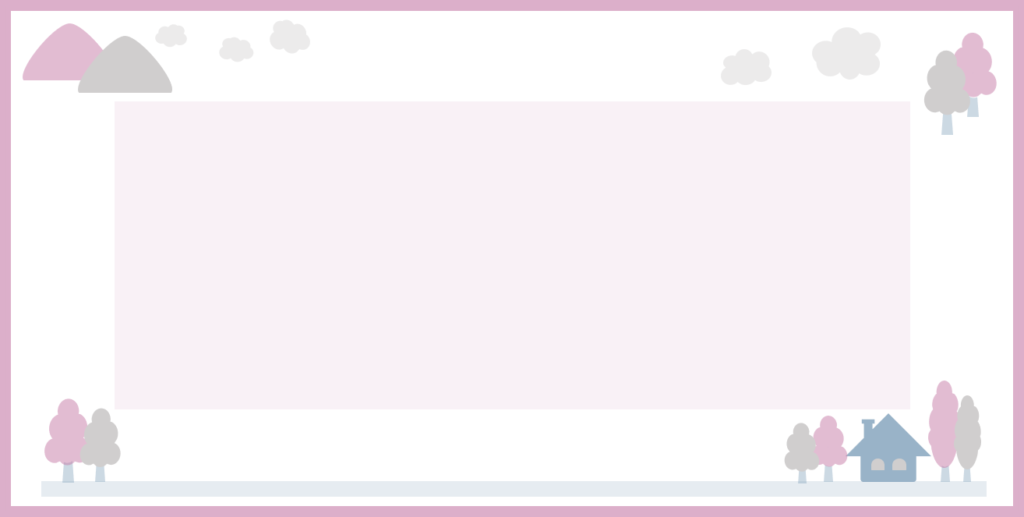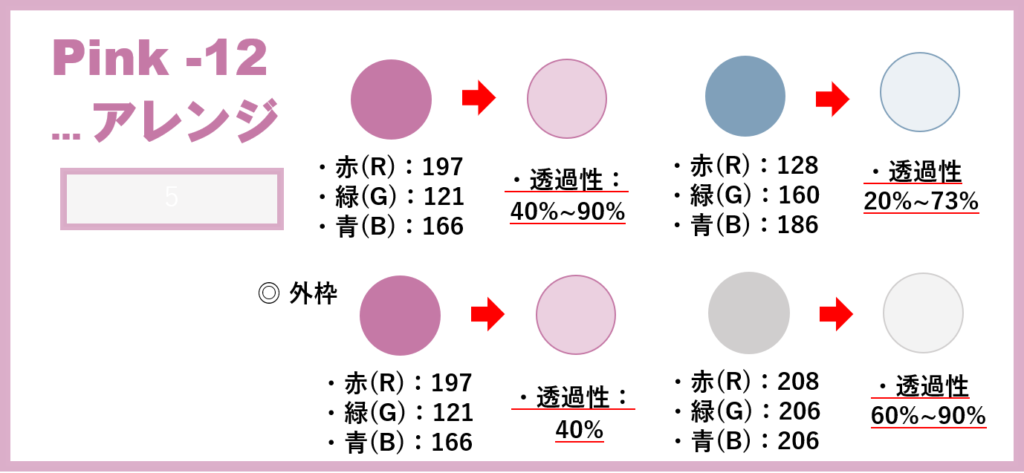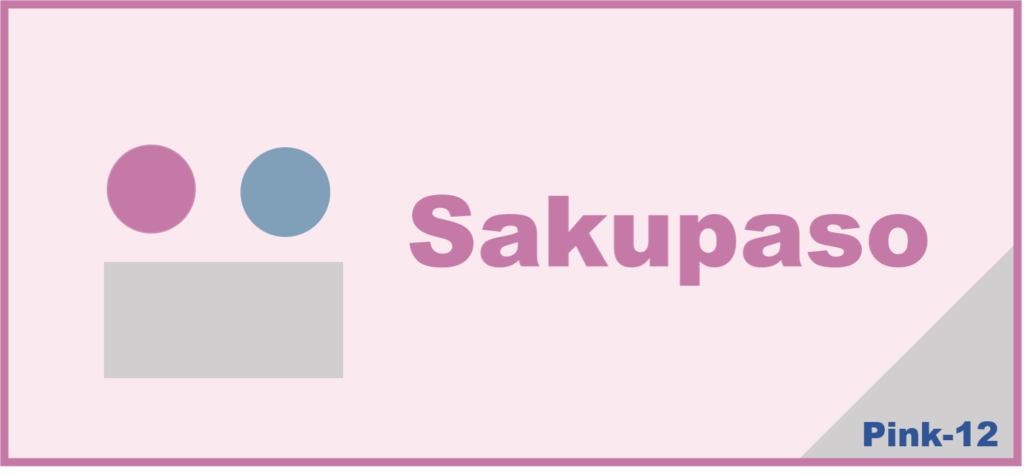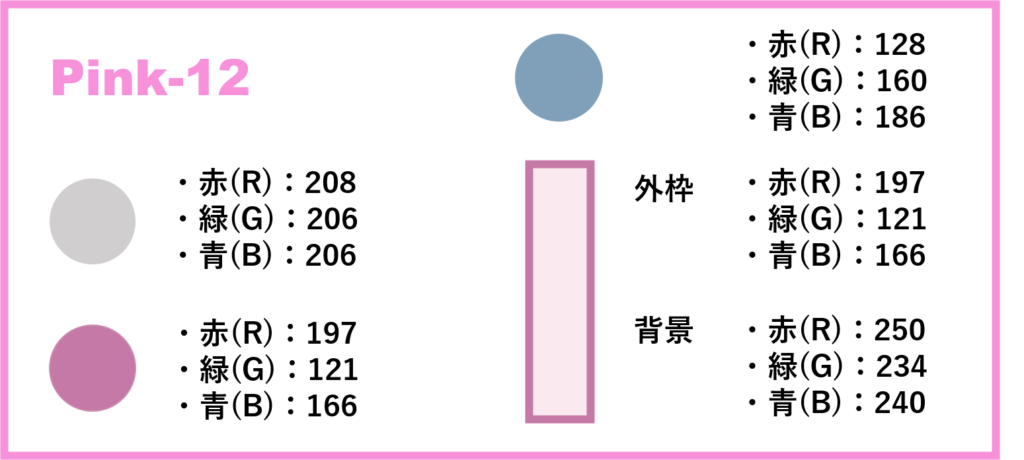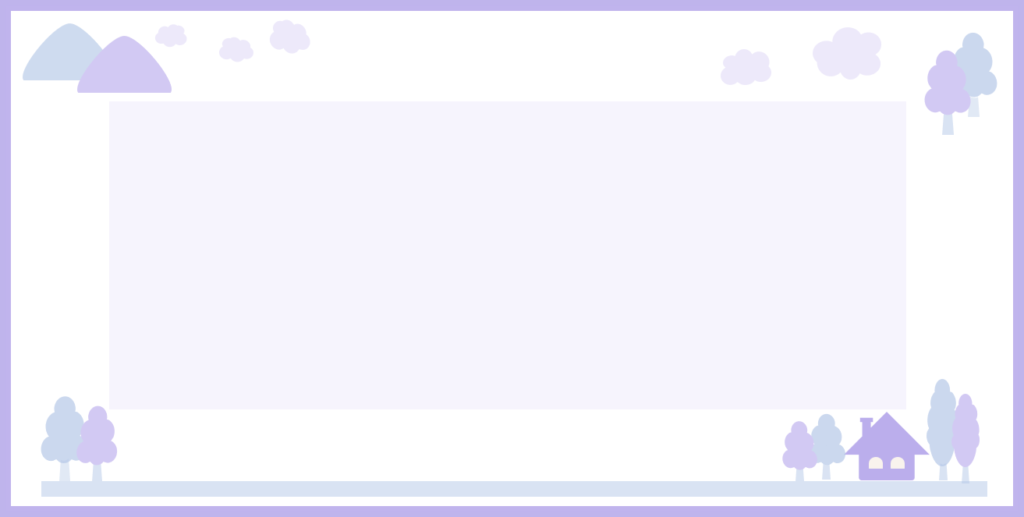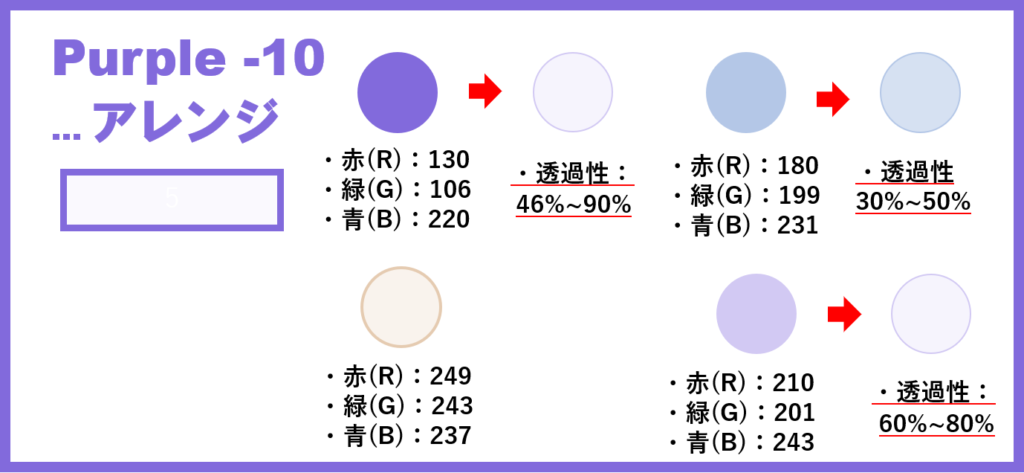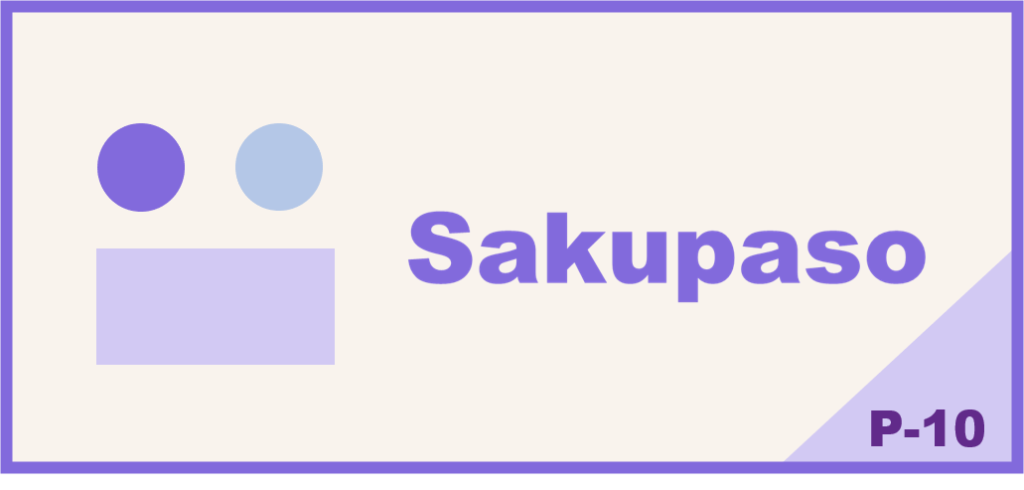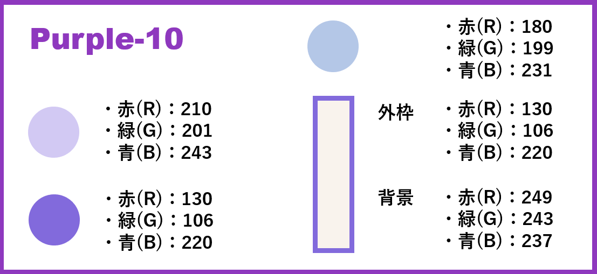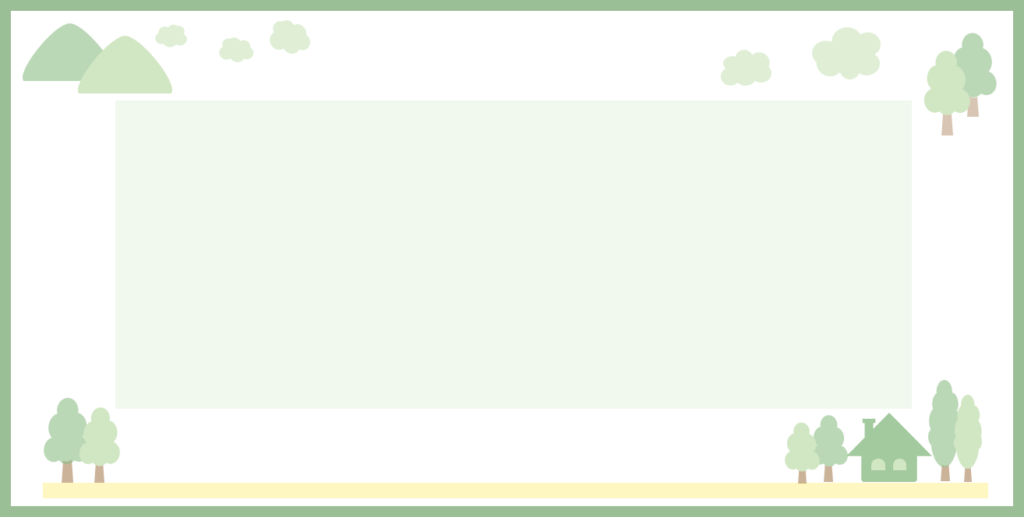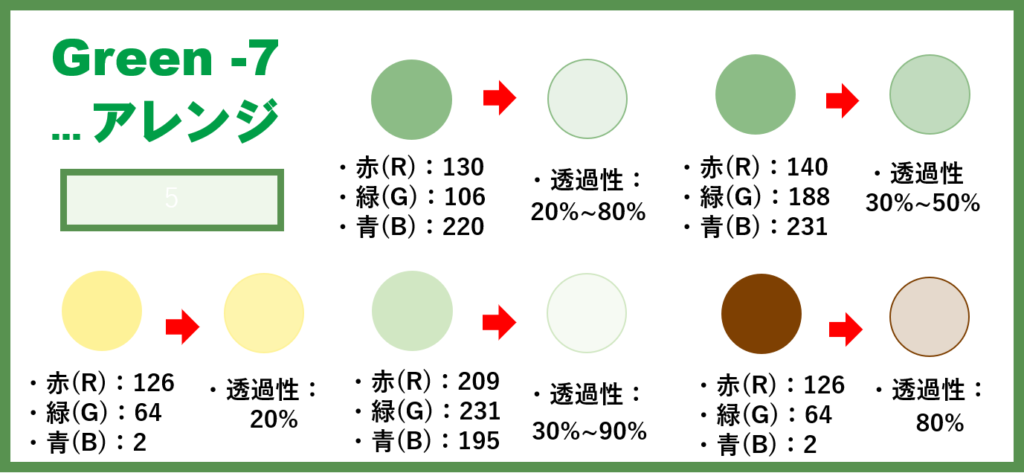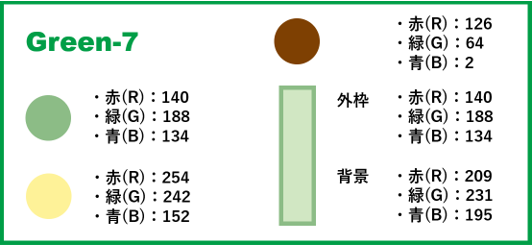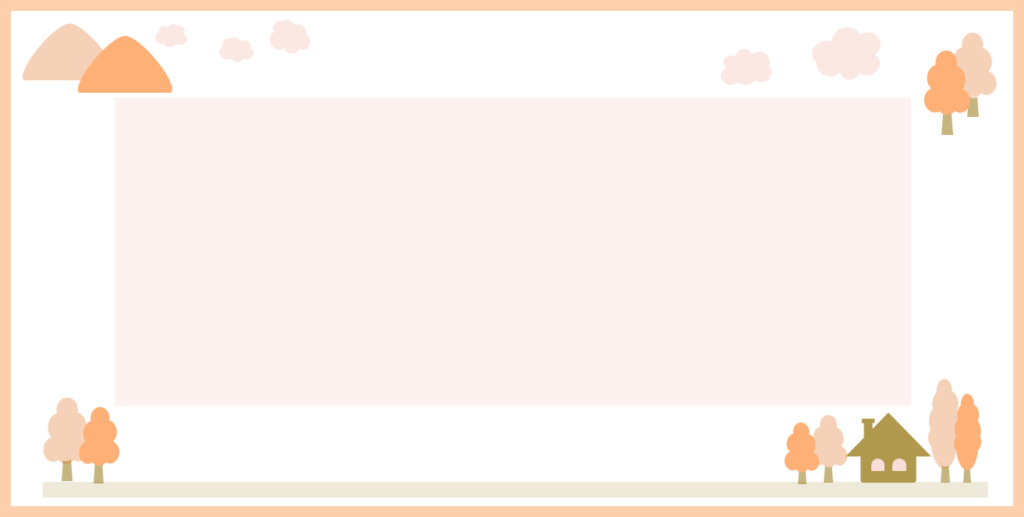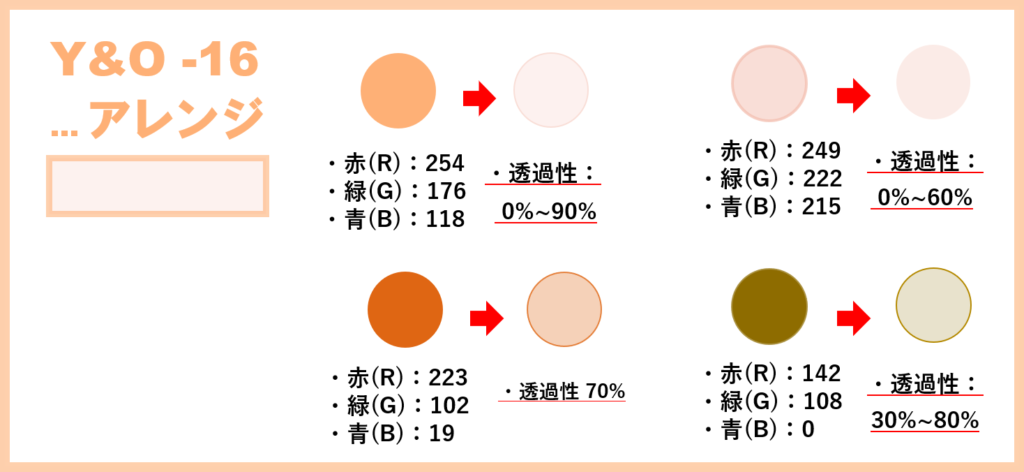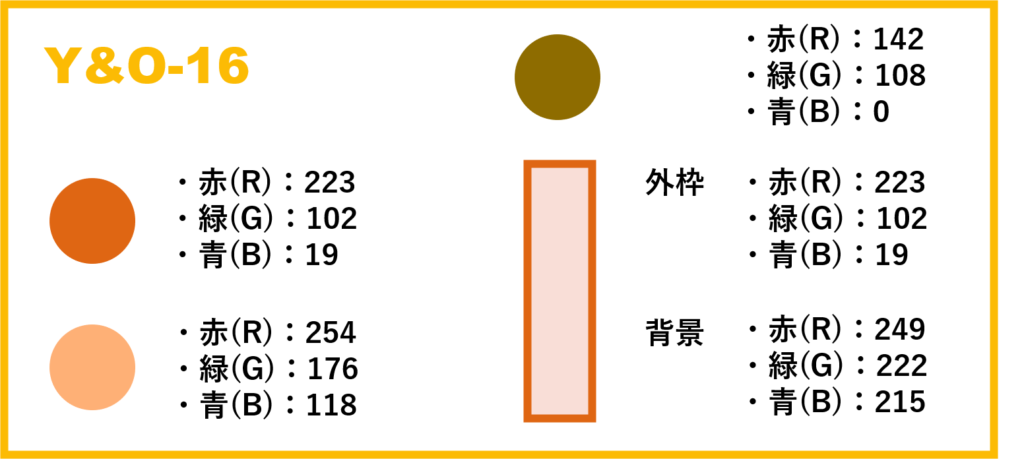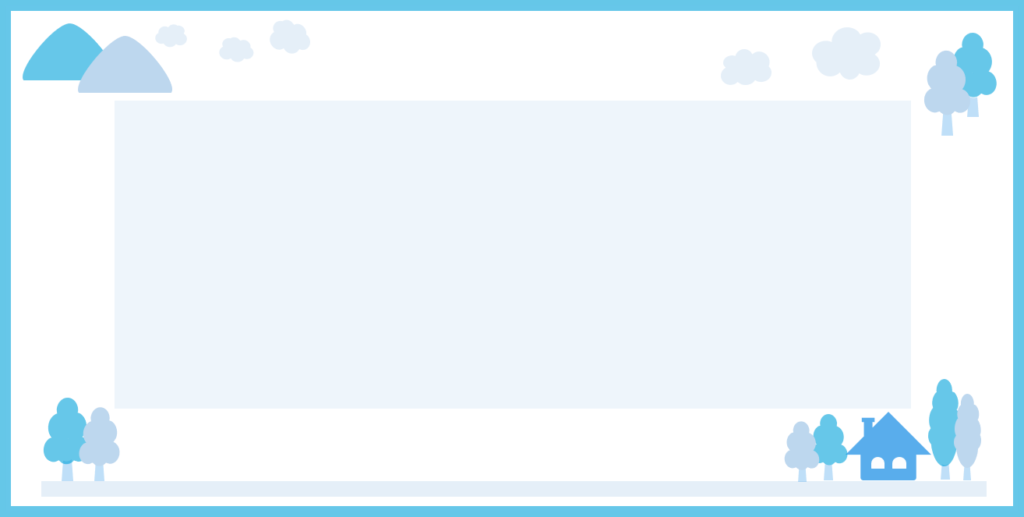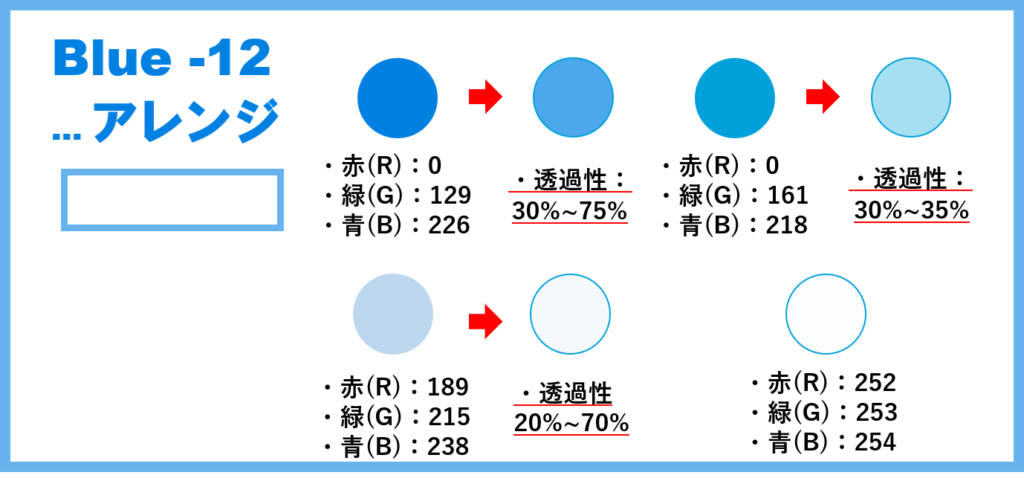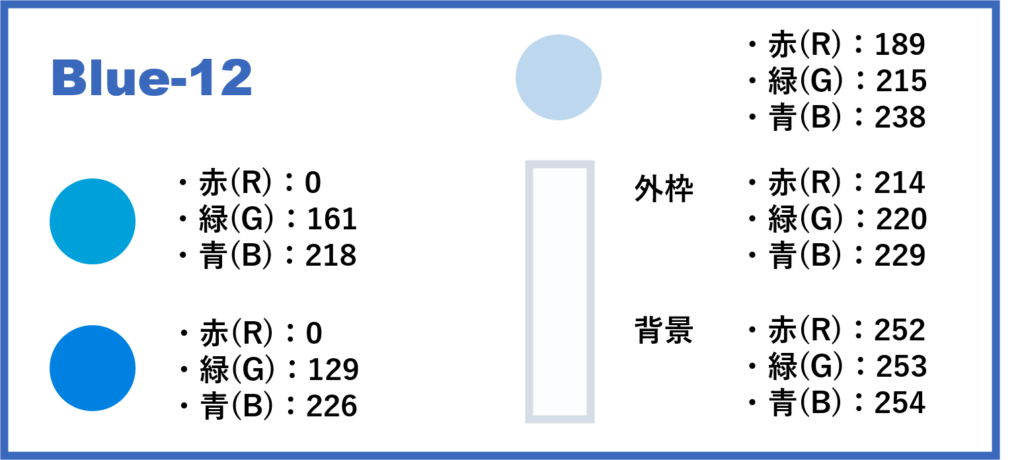「配色見本」の「応用編」です。
「色番号」と「透過性」を使いながら彩色をする方法を紹介します。
「配色見本」は多くの相性の良い「色の組み合わせ」を、カードの形で紹介しています。
「パワポでイラスト」・「パワポでイラストー工房」それぞれに、特徴を生かした「配色見本」を揃えていますので、ご利用いただけると嬉しいです。
下図が仕上がりの例です。ぜひご利用下さい。
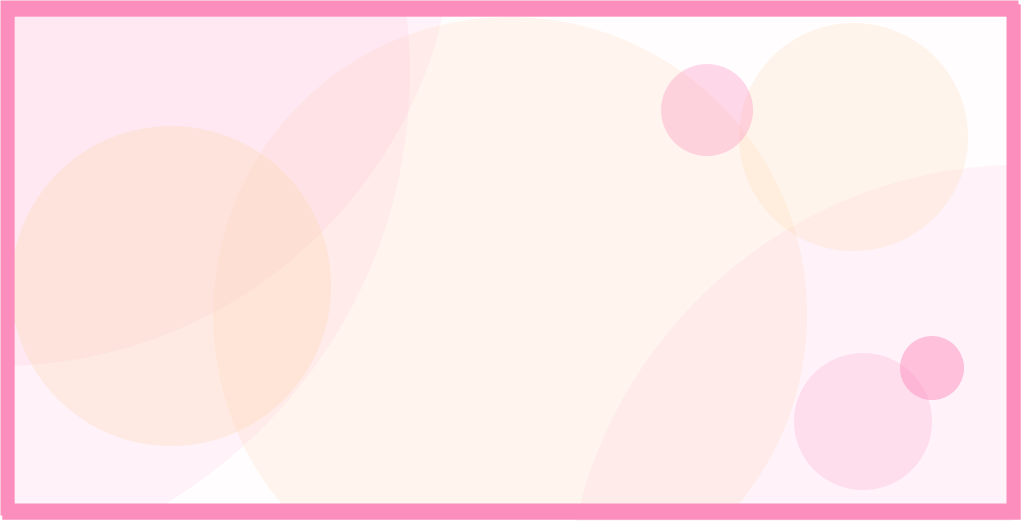
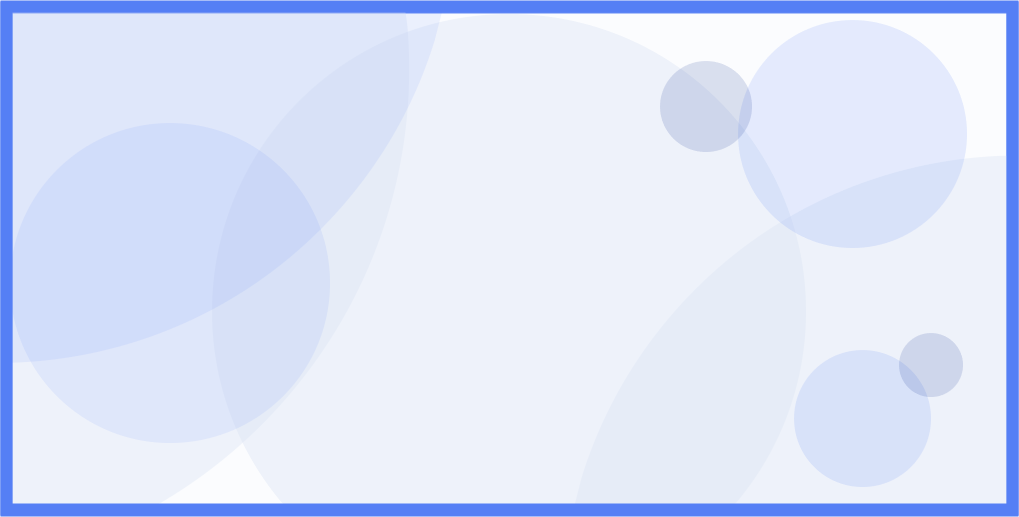
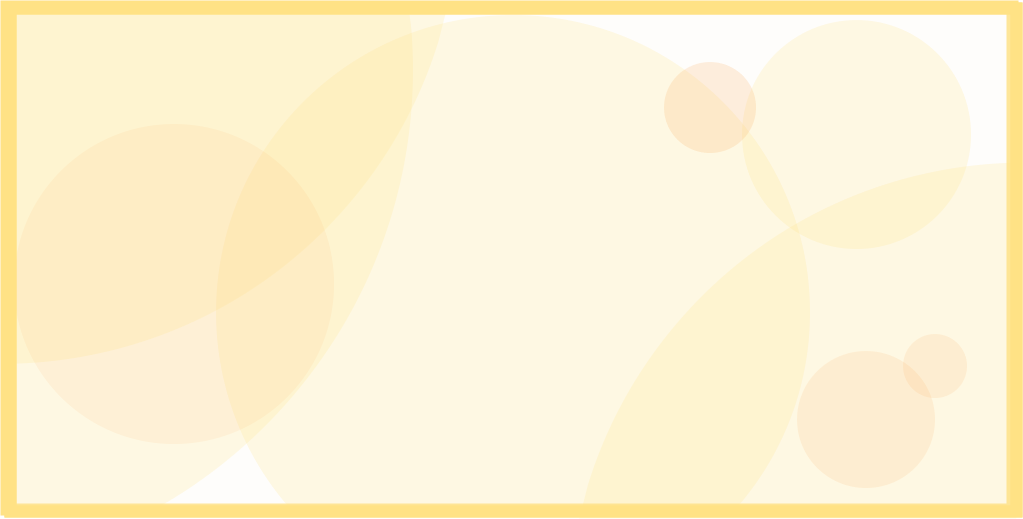
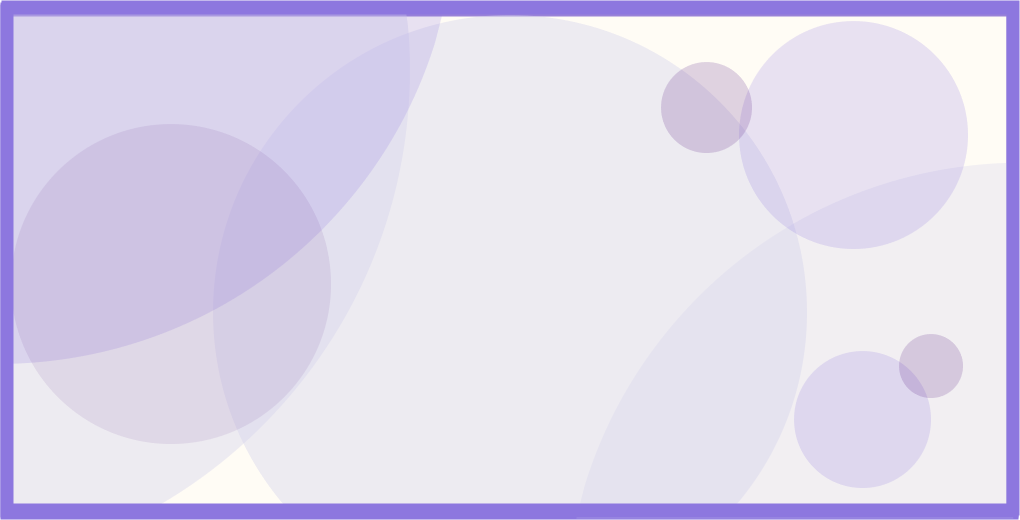
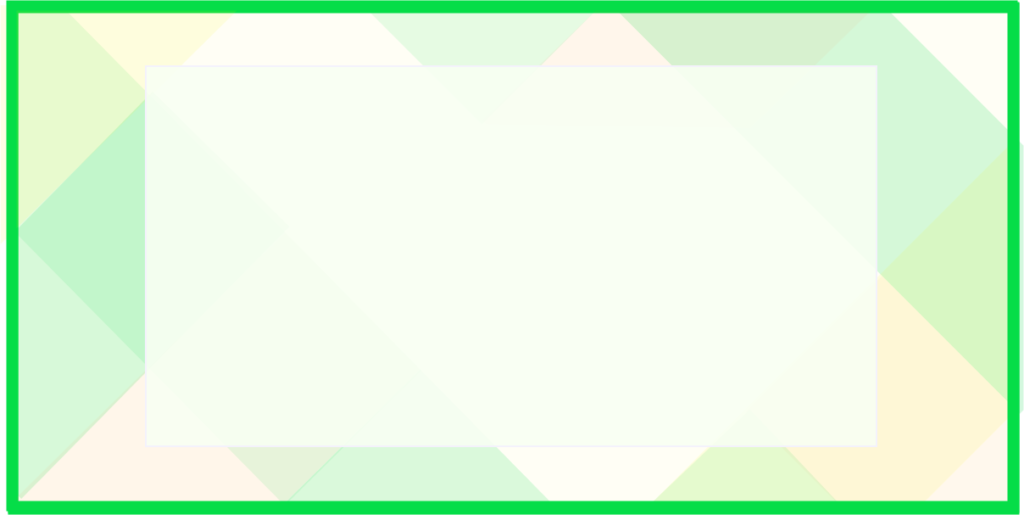
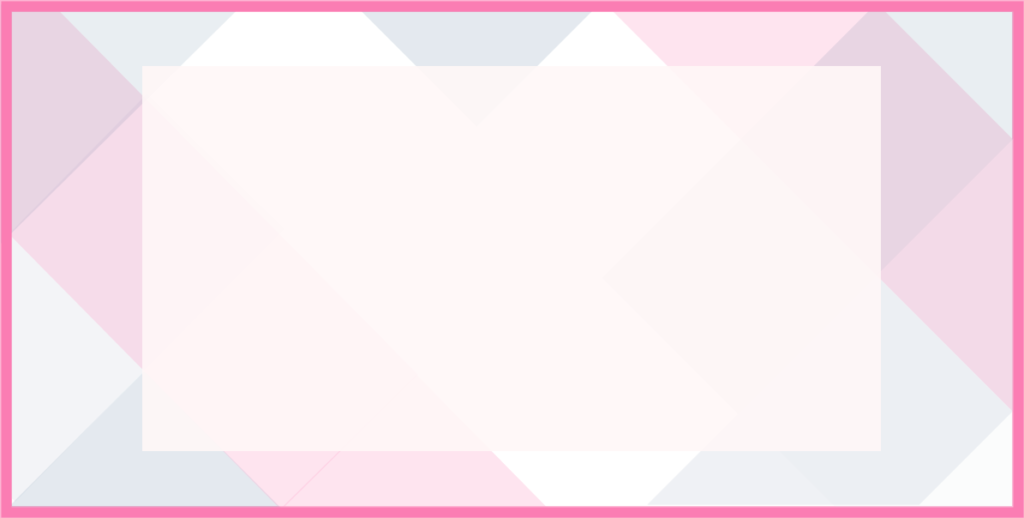
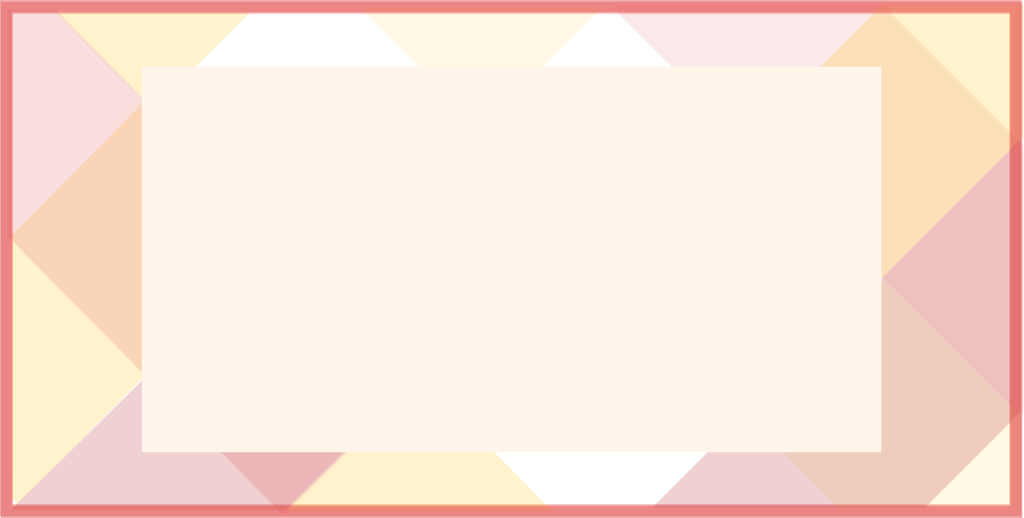
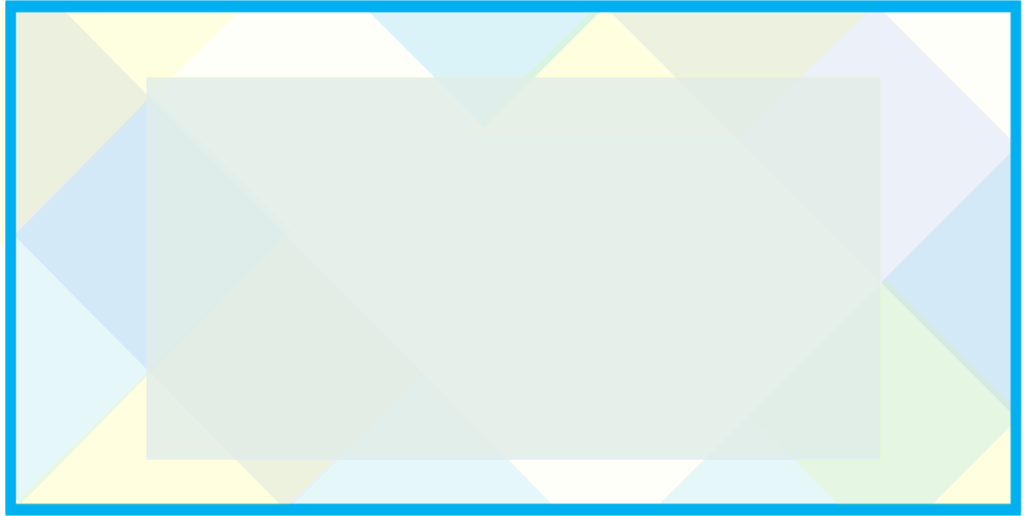
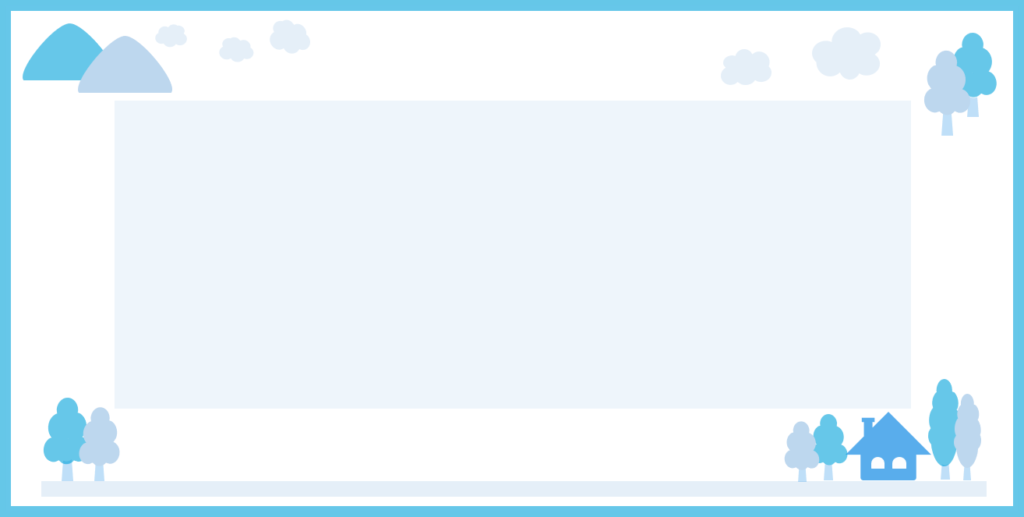
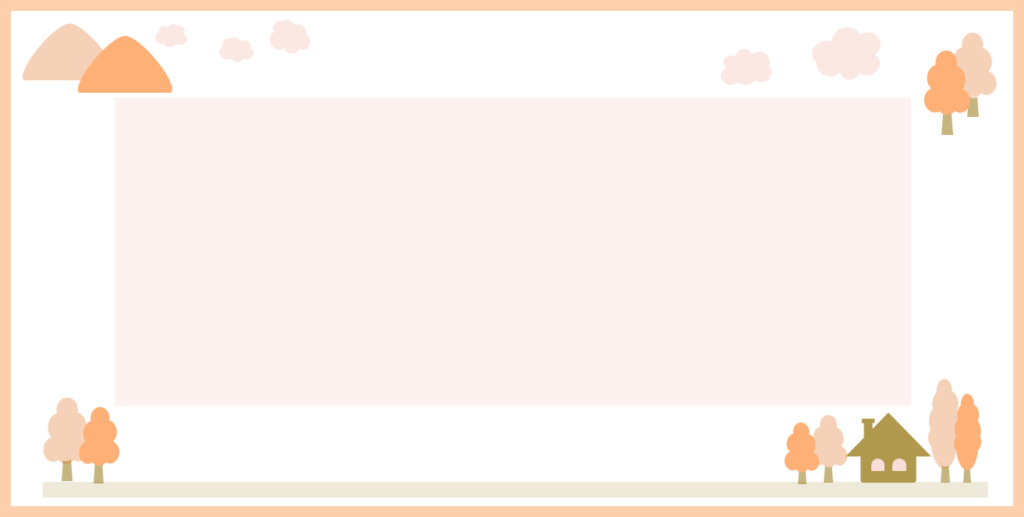
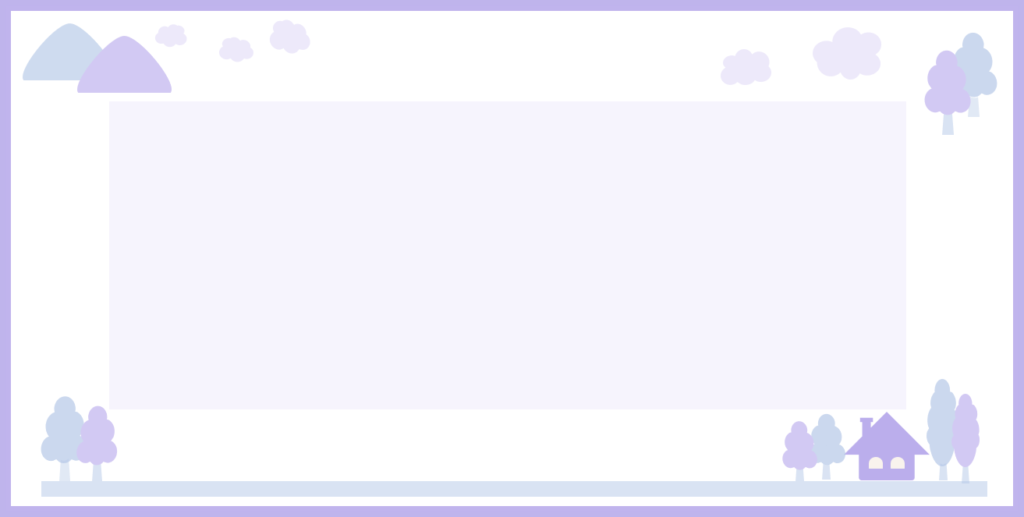
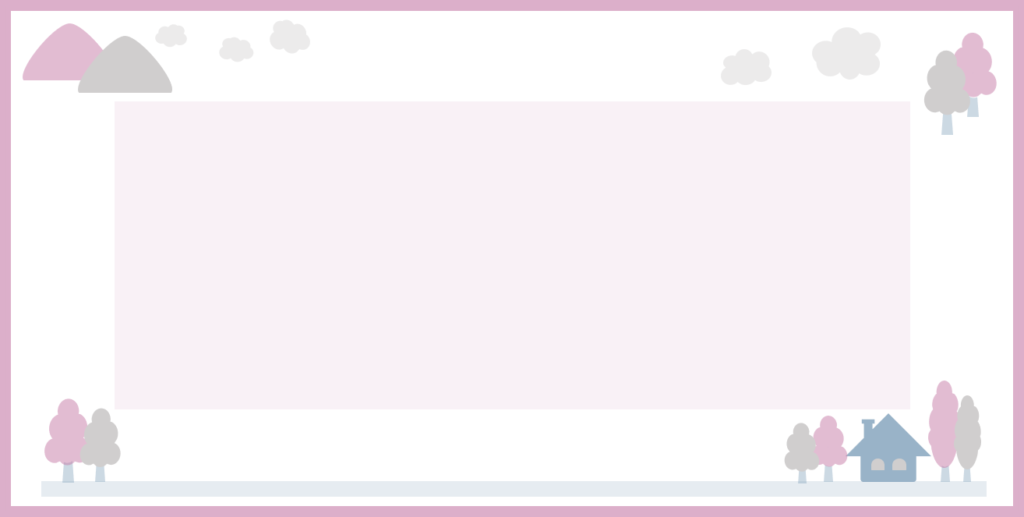
◎ イラスト 1…図形(円)の重なり
※ 今回は、円をアレンジしたイラストに色付けしていきたいと思います。
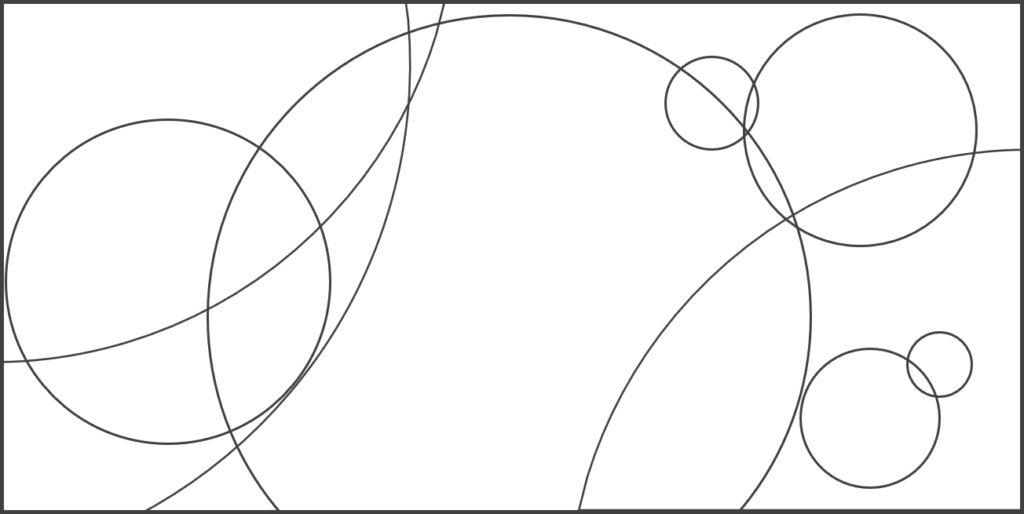
◎ こちらがイラストの原画になります。
配色見本を参考に、色付けしましょう。
◎透過性を使った方法 ー パープルベース
※まずは、「パープルベース」から、「Purple-14」カードの色を選びました。
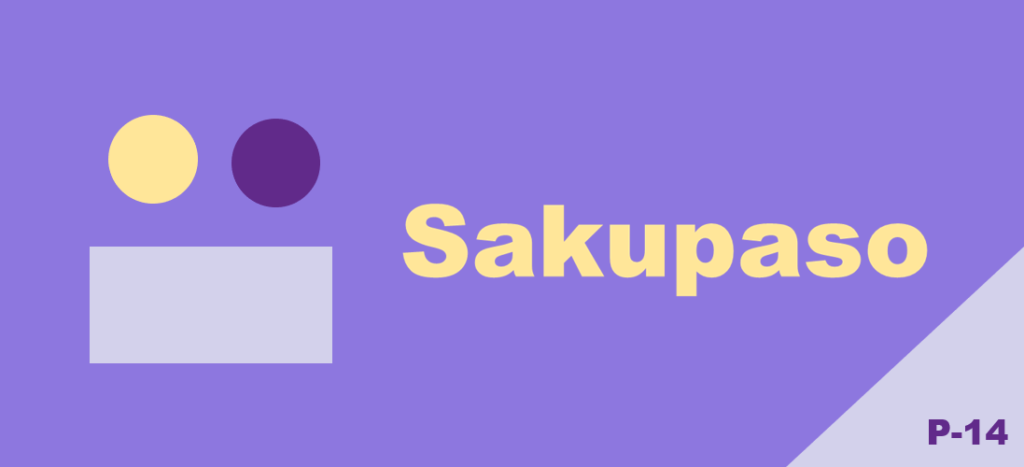
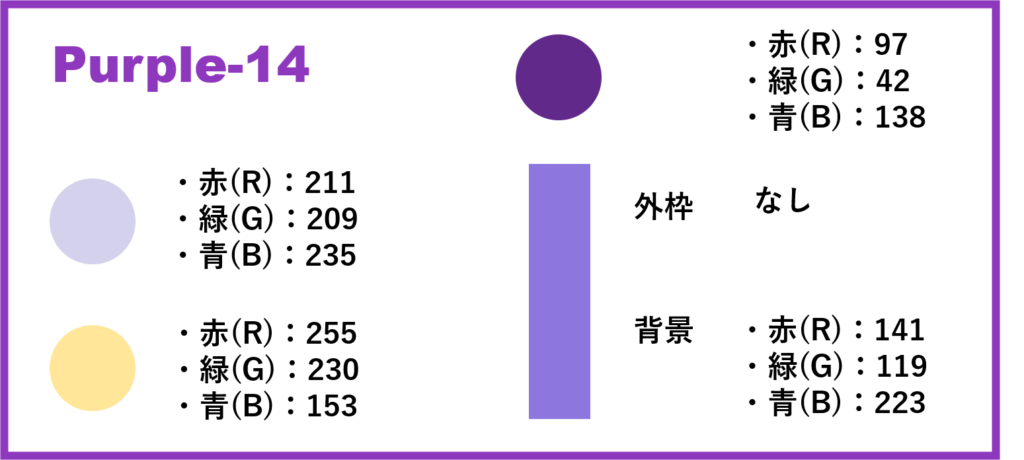
各色の色番号が書いてあるので、それぞれの円にお好きな色を付けていきます。
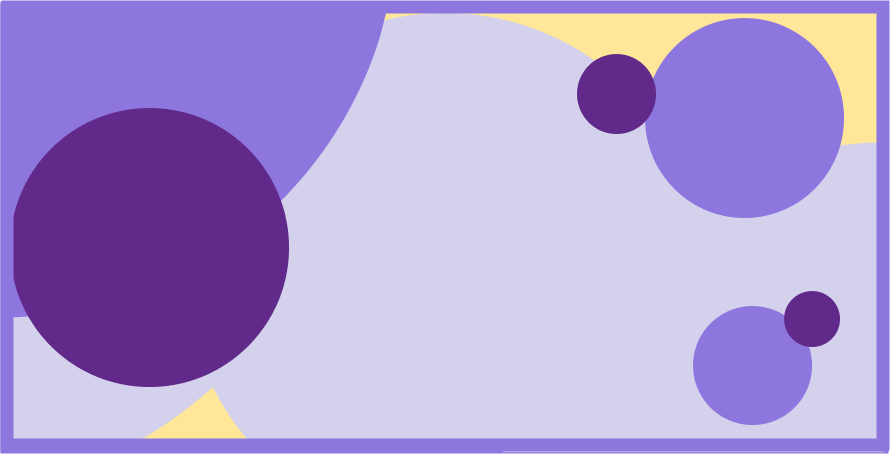
全体に色を配置した状態です。
色同士の主張が強く、まとまりが無い印象です。
それぞれの色が馴染むように透過性を変えます。
※ 色の重なりが強すぎると感じられる場合は、透過性を変えると自然に馴染みます。
※ 配置された円の色に透過性を持たせていきます。
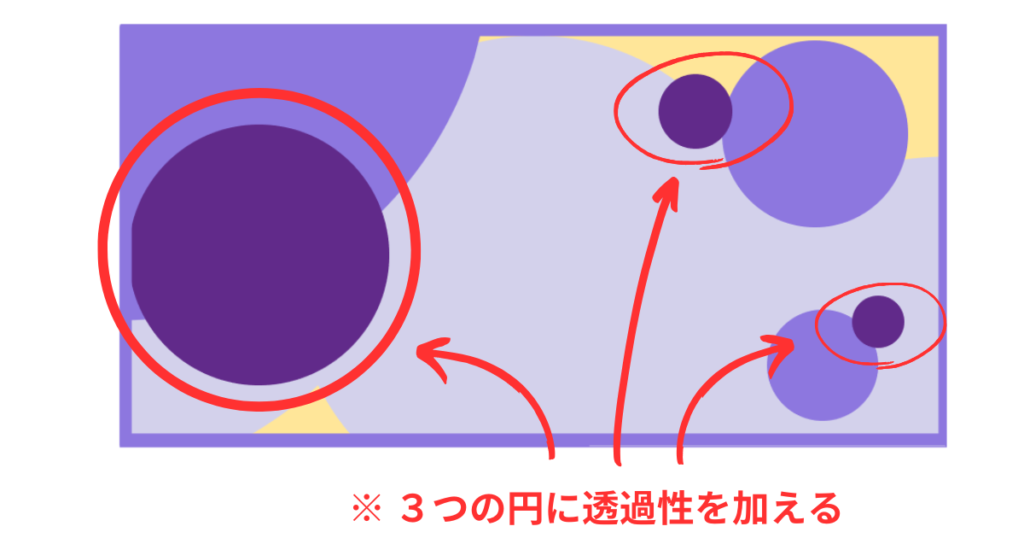
◎ 赤丸で囲まれた「3つの円」に透過性を加えます。
…「色」と「透過性の割合」を同じ色にします。
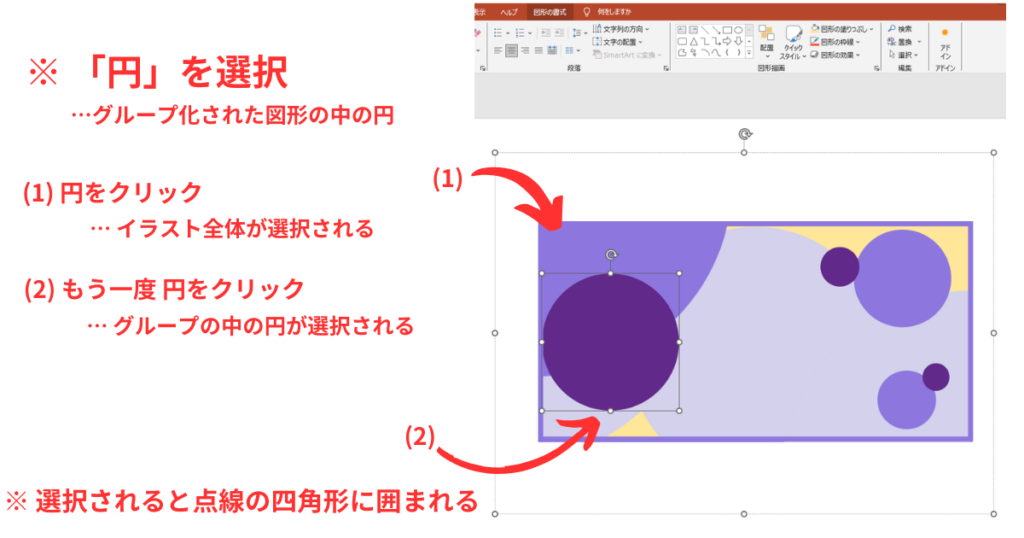
※ 「重なり合った円」がグループになっています。
(1)イラスト(円)をクリックします。
…どこをクリックしても、イラスト全体がグループ選択されます。
(2)次に、選択したい円をクリックします。
…グループ内の個別のイラスト(円)が選択されました。
※選択された図形(イラスト)は点線の四角形に囲まれています。

(1)「図形の書式」タブを開きます。
➡「図形の塗りつぶし」をクリック
… 一覧が開きます
(2)「塗りつぶしの色」をクリック
…色の設定」ウィンドウが開きます。
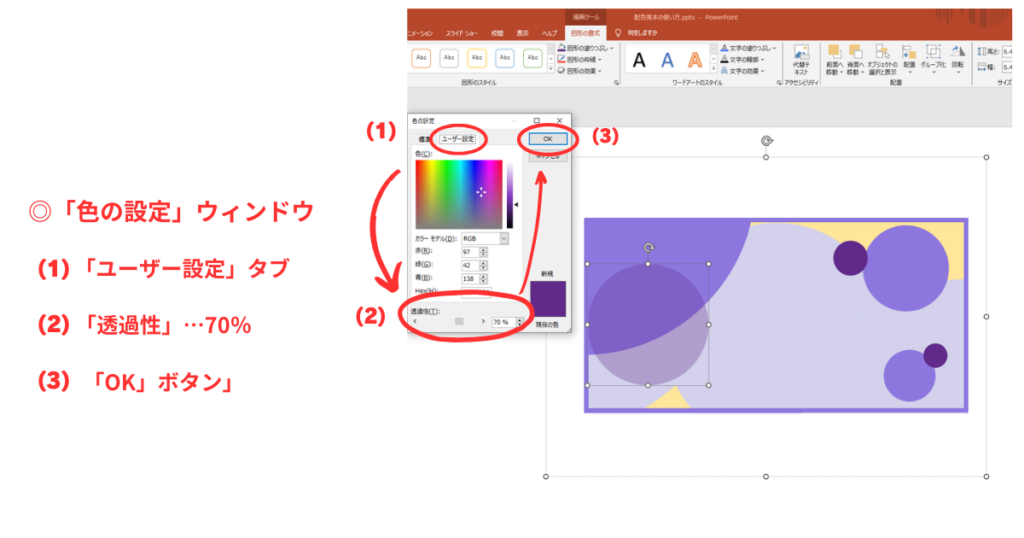
※ 「色の設定」ウィンドウが開いています。
(1)「ユーザー設定」タブを開きます。
(2)「透過性」を70%にします。
(3)「OK」ボタンをクリックします。
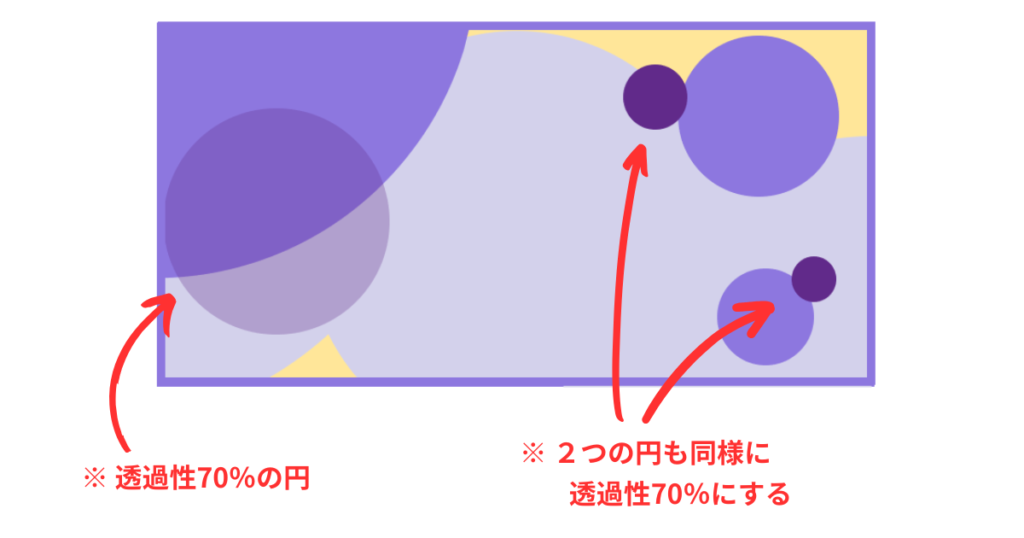
※ 残りの「2つの円」も同じように「透過性70%」にします。
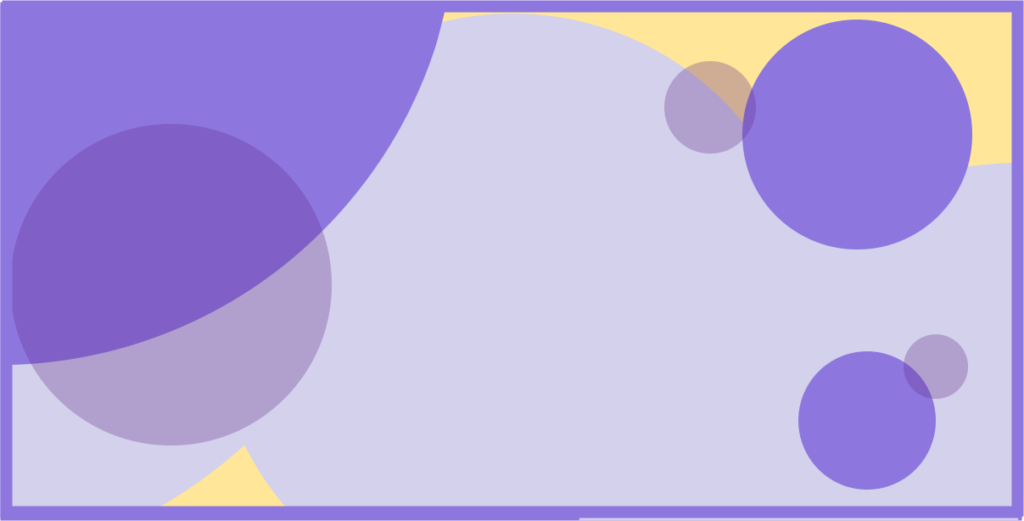
※ これで、3つの円に「透過性」が付きました。
※ 残りの「円」にも色を付けていきましょう
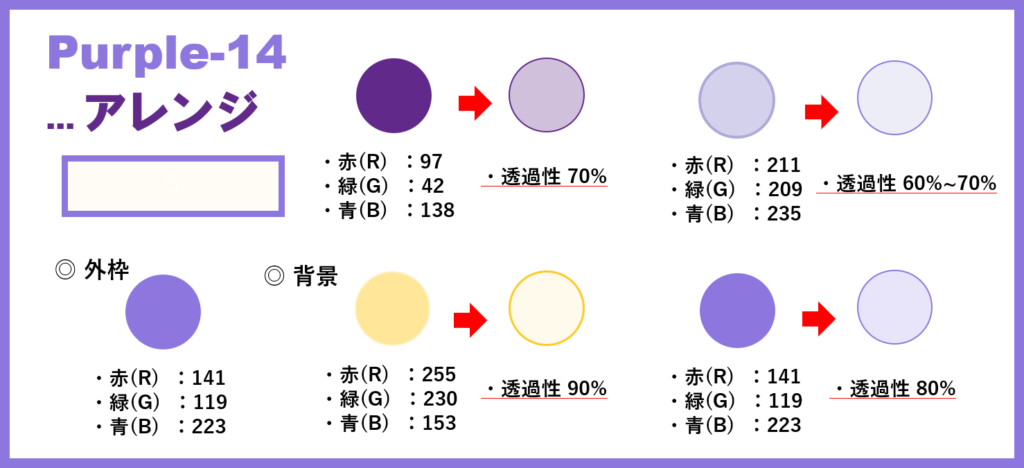
※ 上記と同様の方法で、左図の「色番号」を参考に「透過性」を付けていきます。
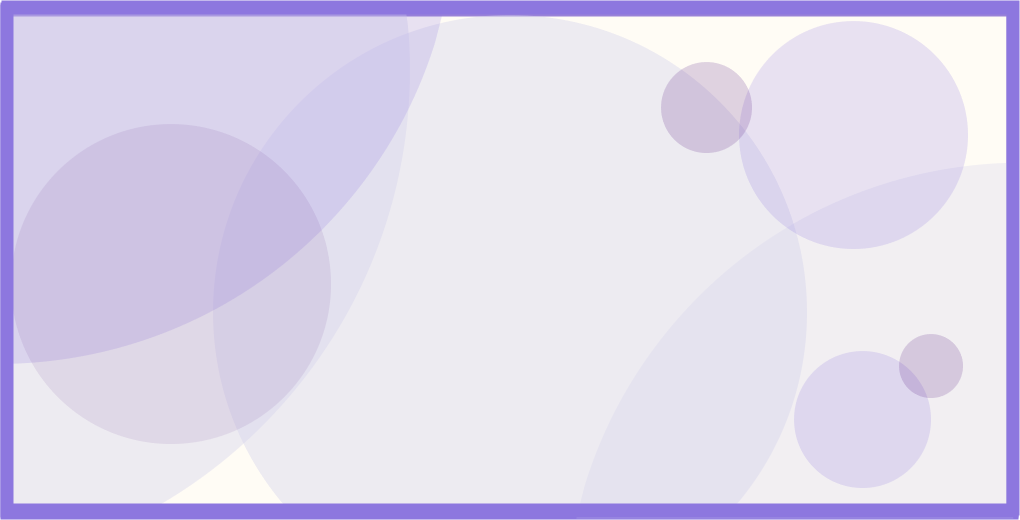
※「Purple-14」の色番号をアレンジした、彩色が完成しました。
※ 上記の方法で彩色したその他の例をご紹介します。
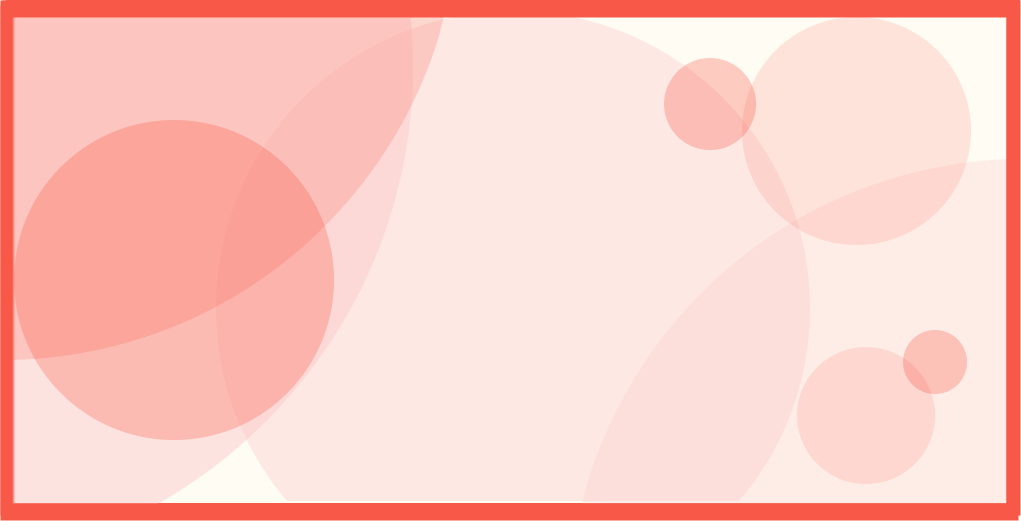
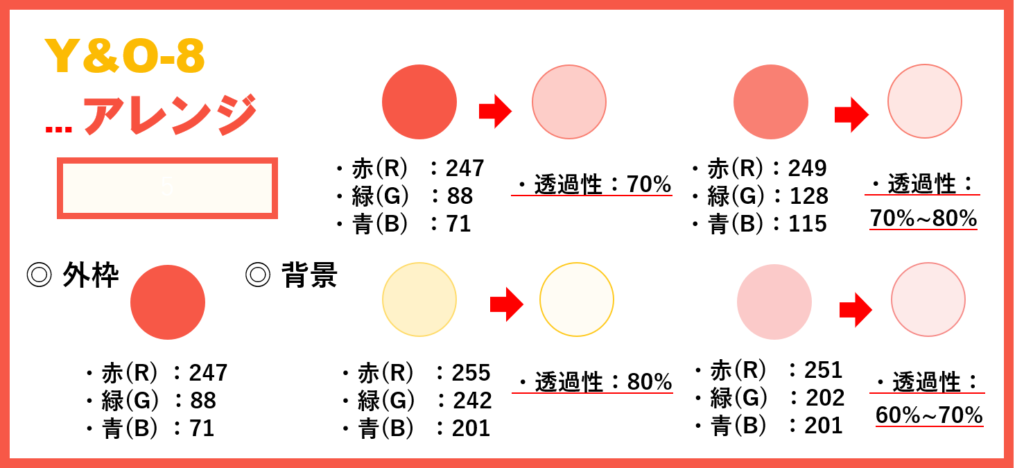
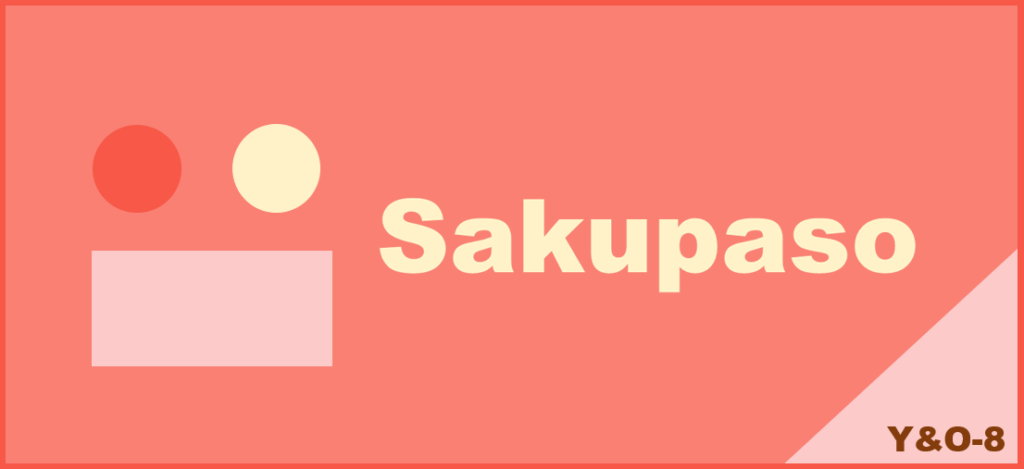
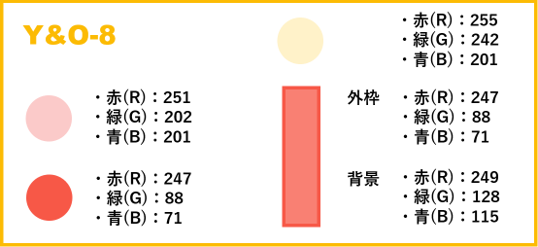
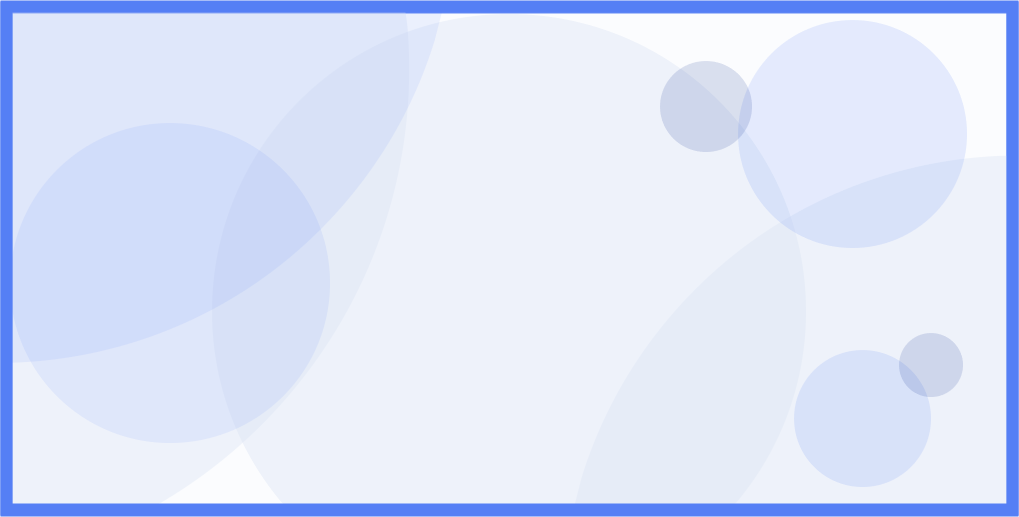
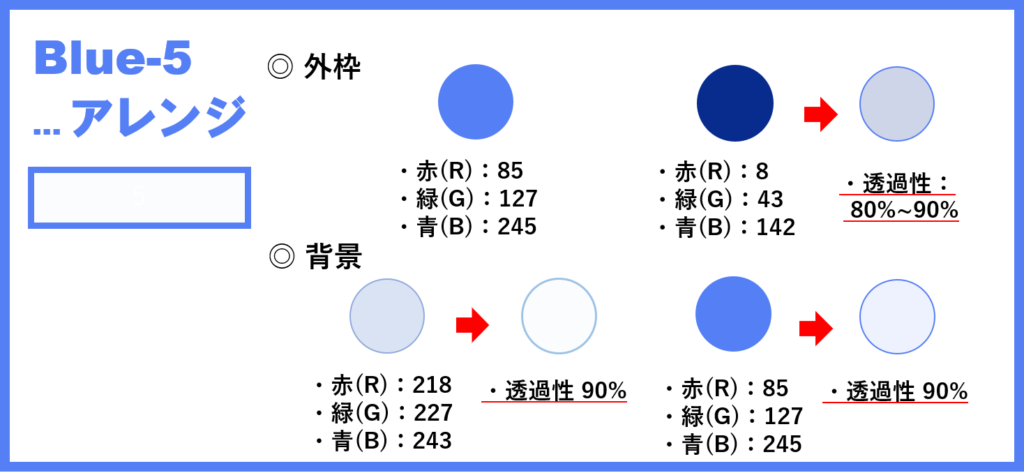
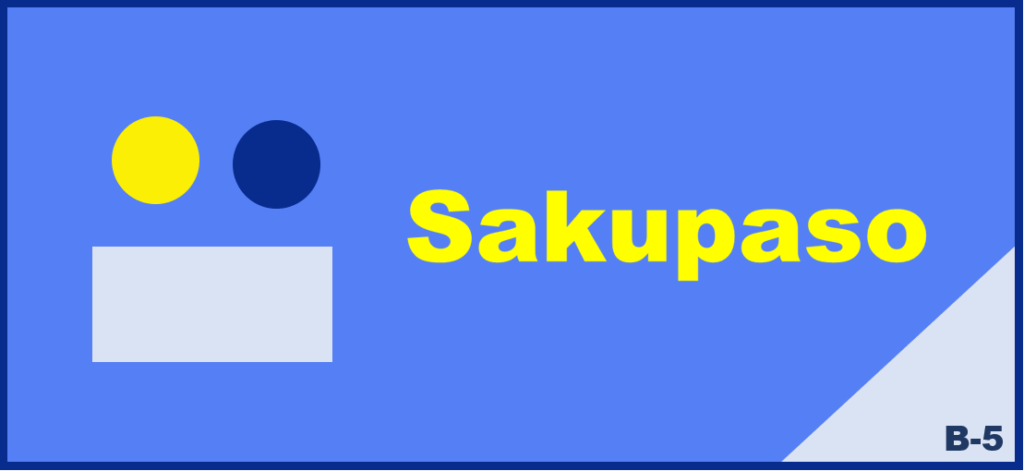
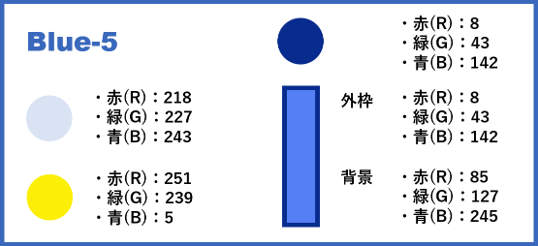
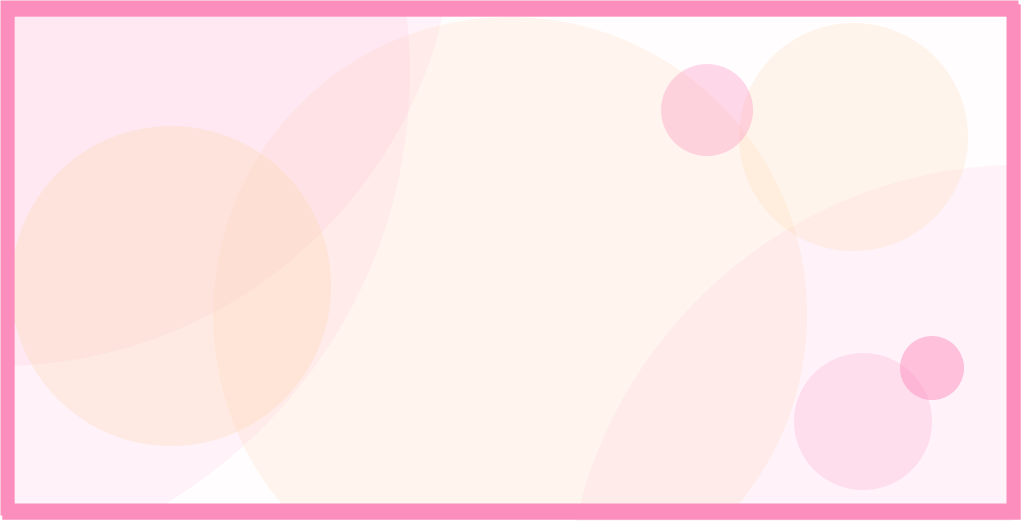
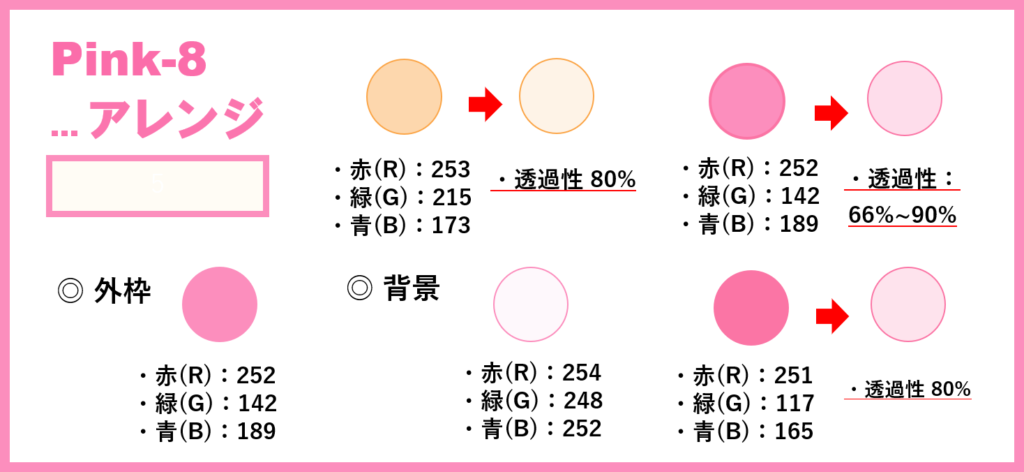

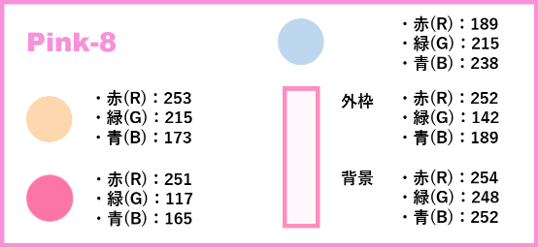
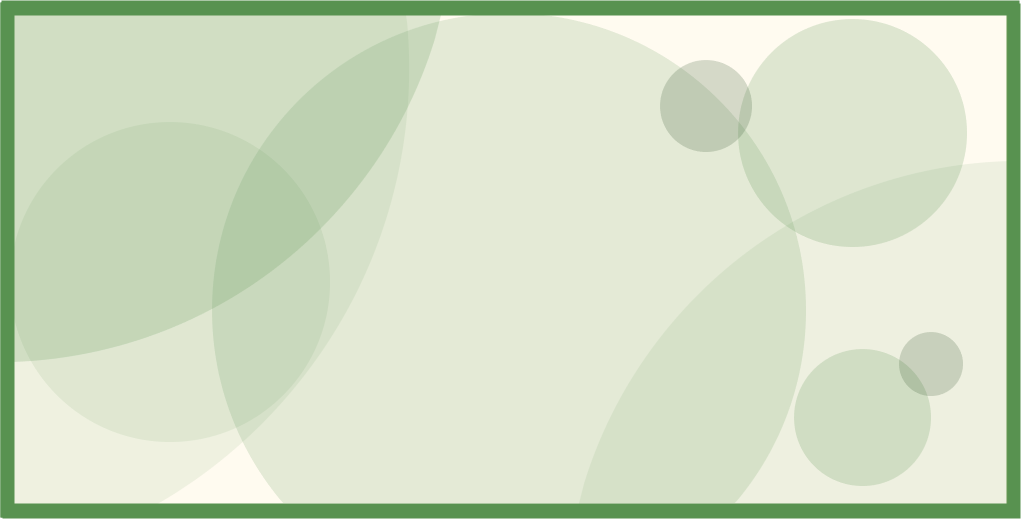
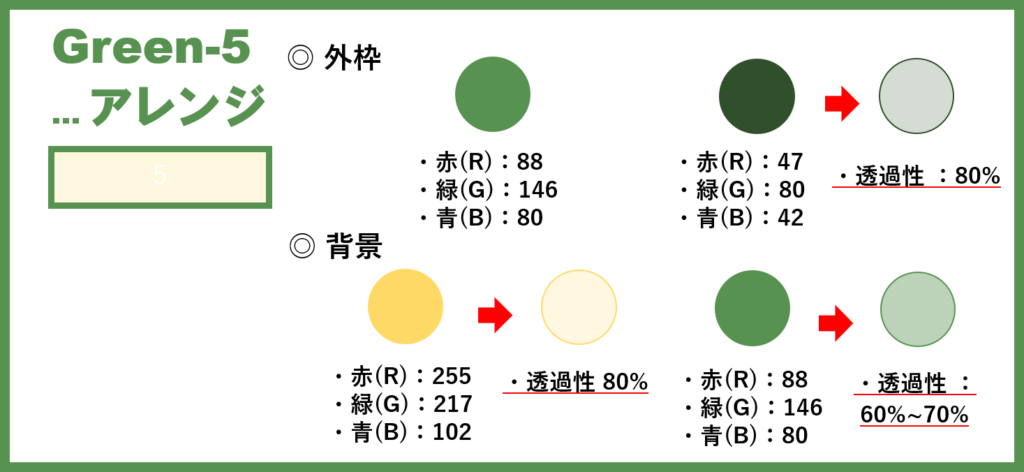

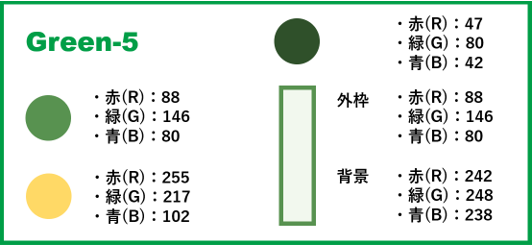
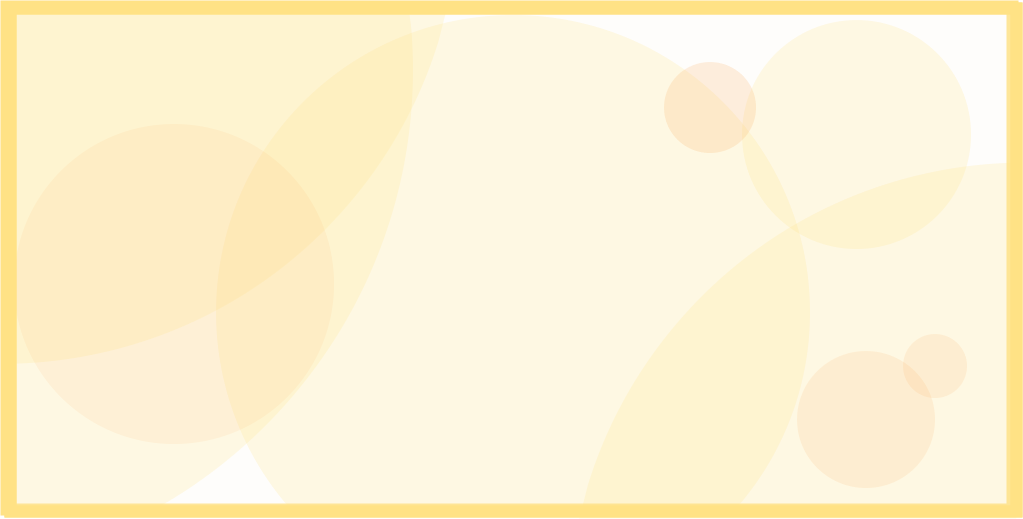
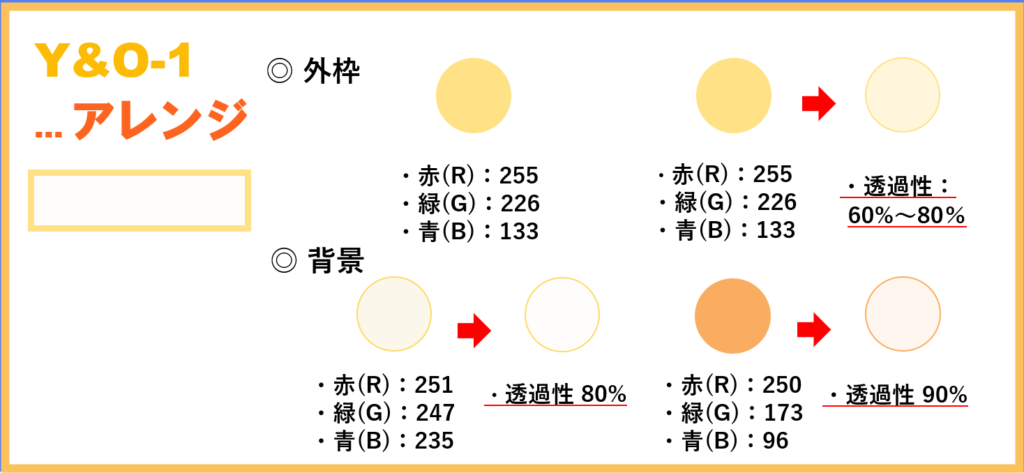
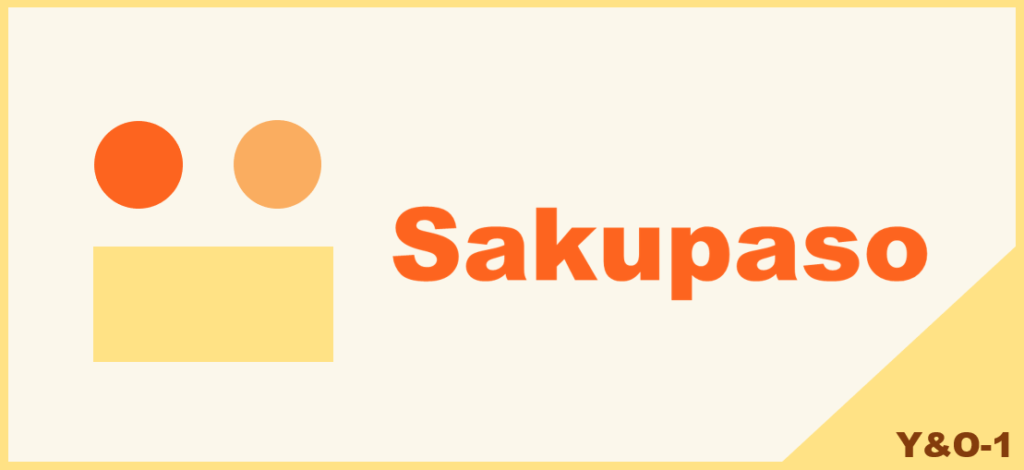
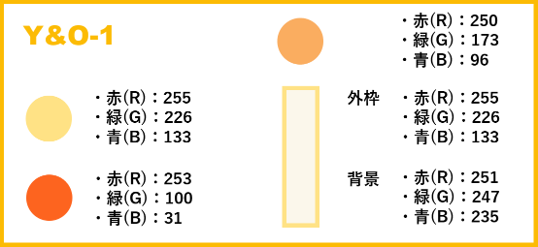
◎イラスト 2…チェック柄
※ 上記で説明した同じ方法を使うと、「チェック柄」の模様も作ることが出来ます。
※「応用例」として、カードの「完成形」と「色番号アレンジ」、元になった「組み合わせ見本」と「色番号」、の4枚一組でを紹介しています。
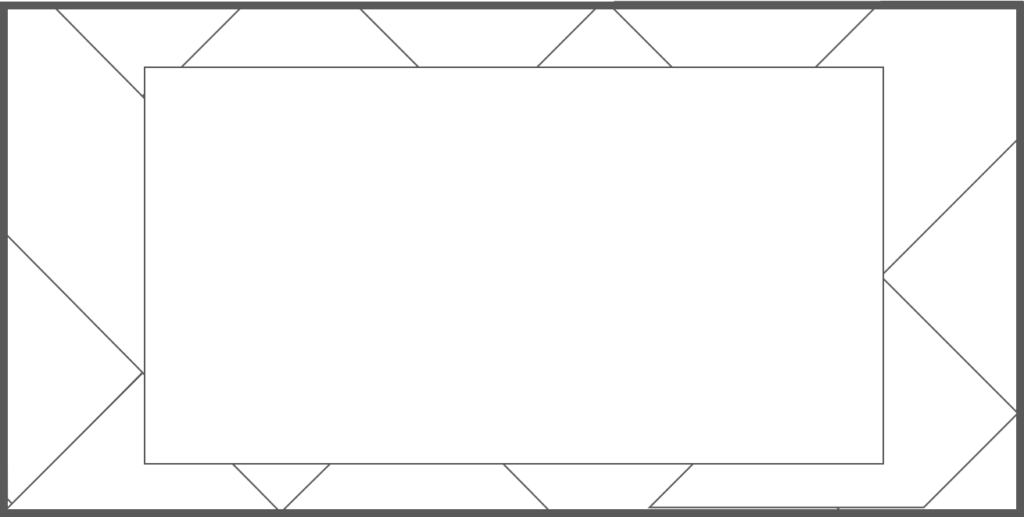
◎ こちらが原画になります。
ここに、色付けをしていきます。
※ チェック柄の配色
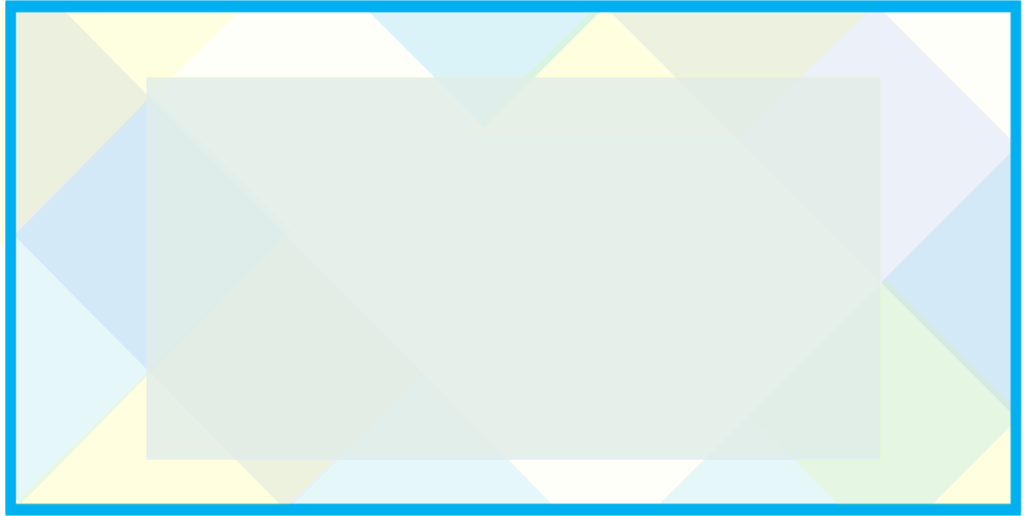
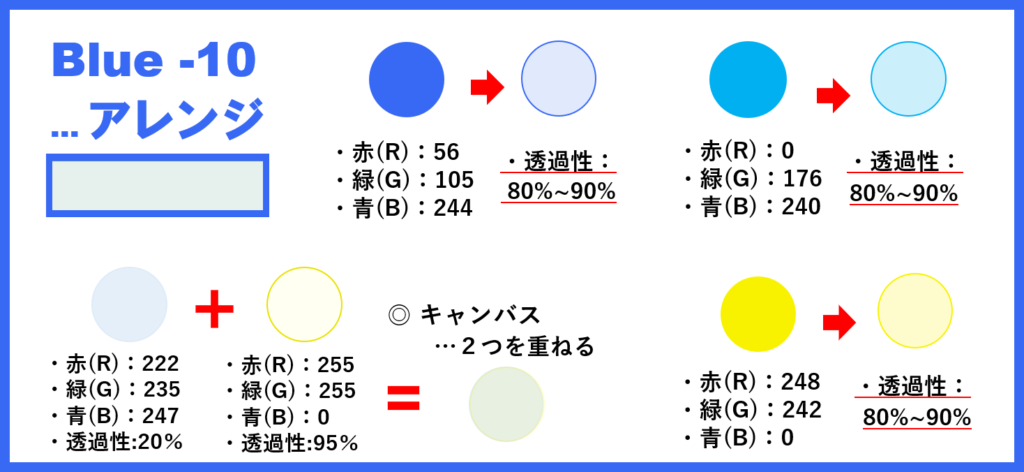
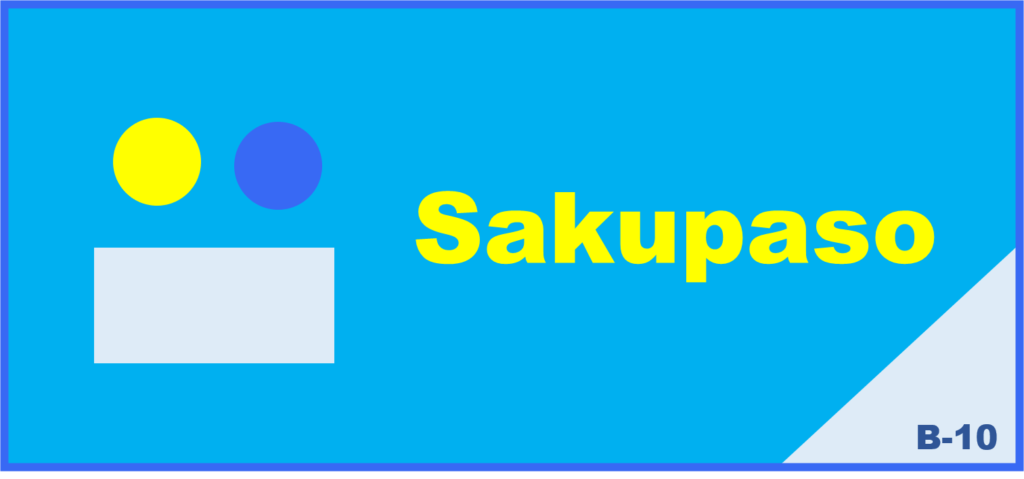
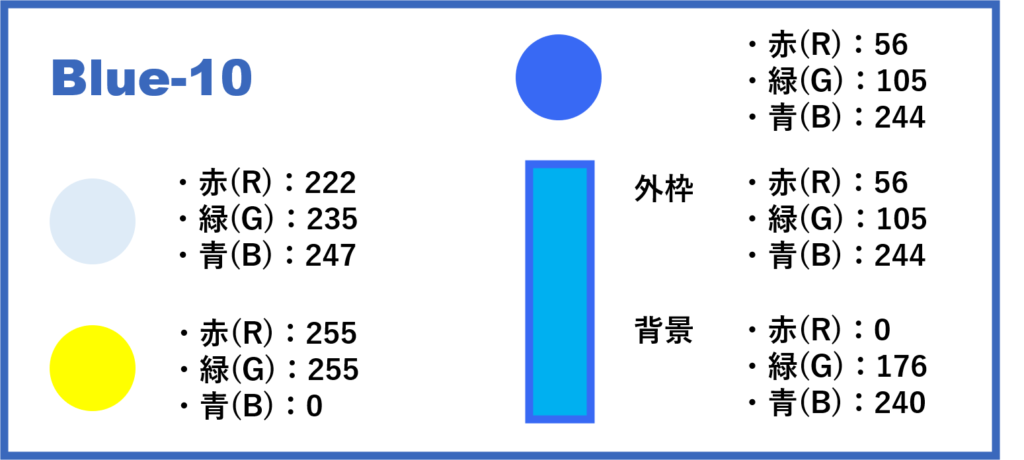
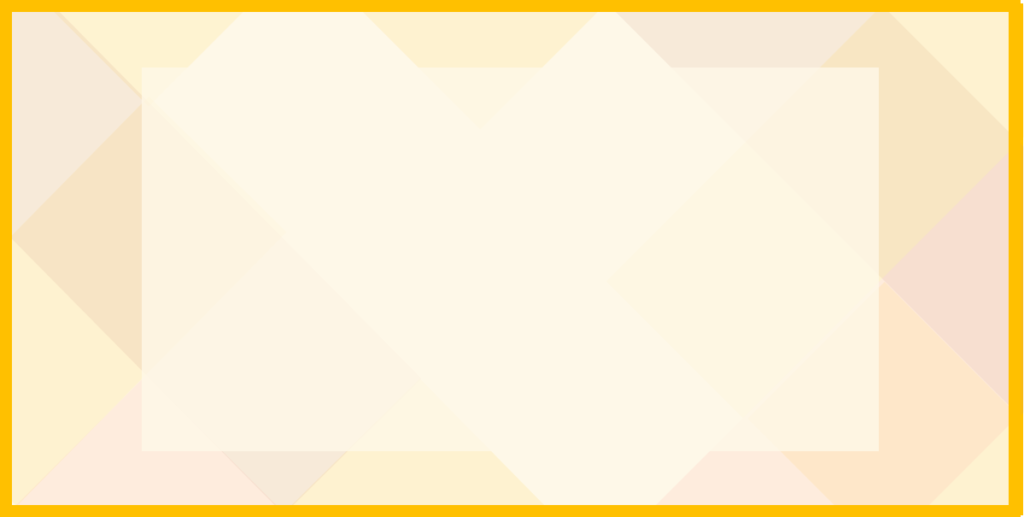
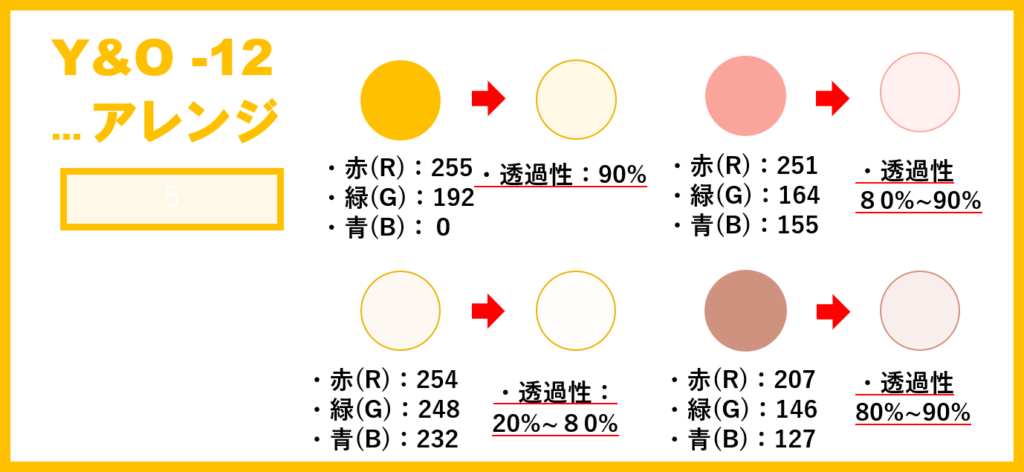
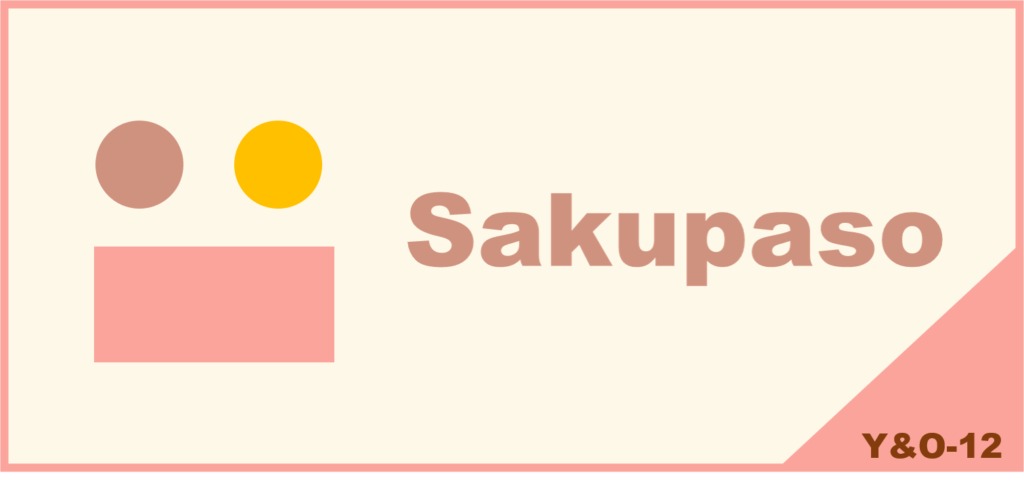
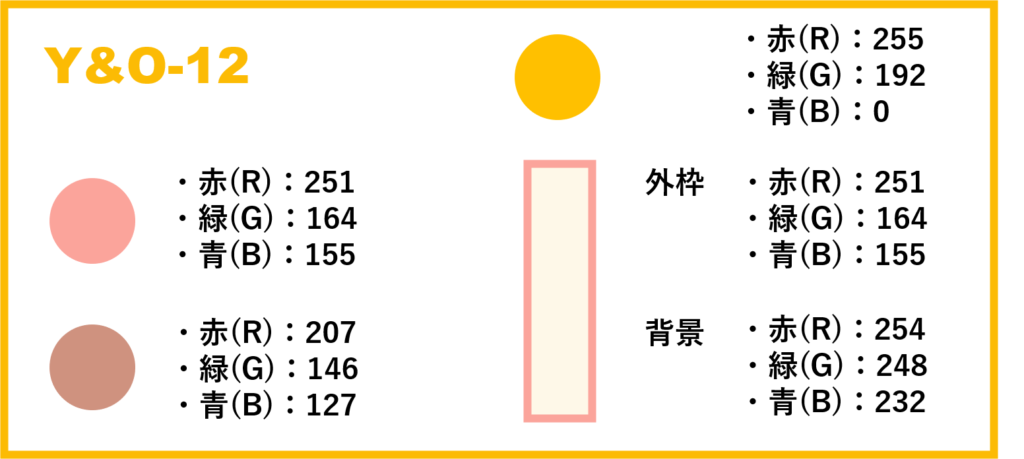
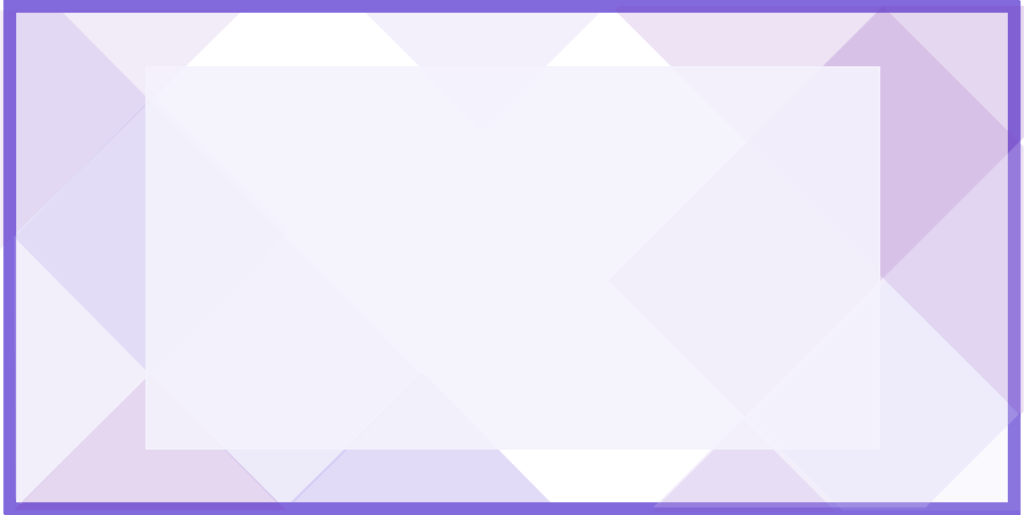
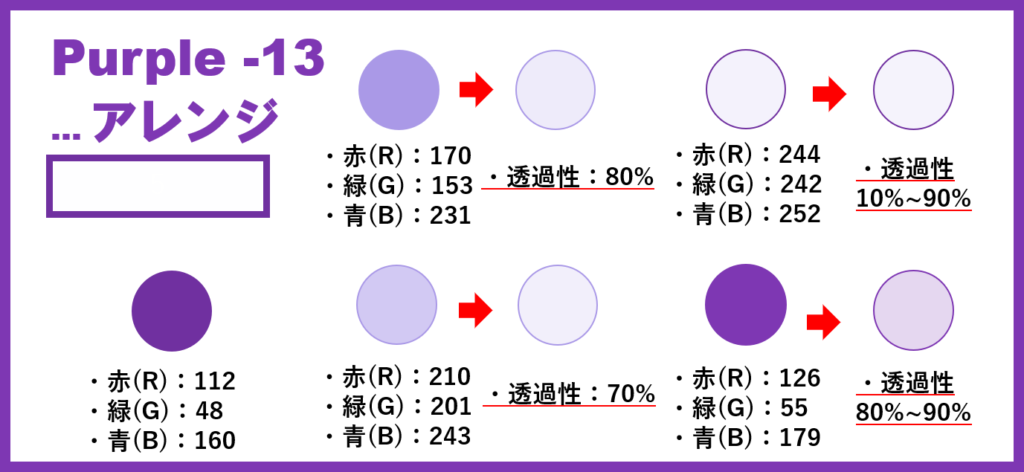

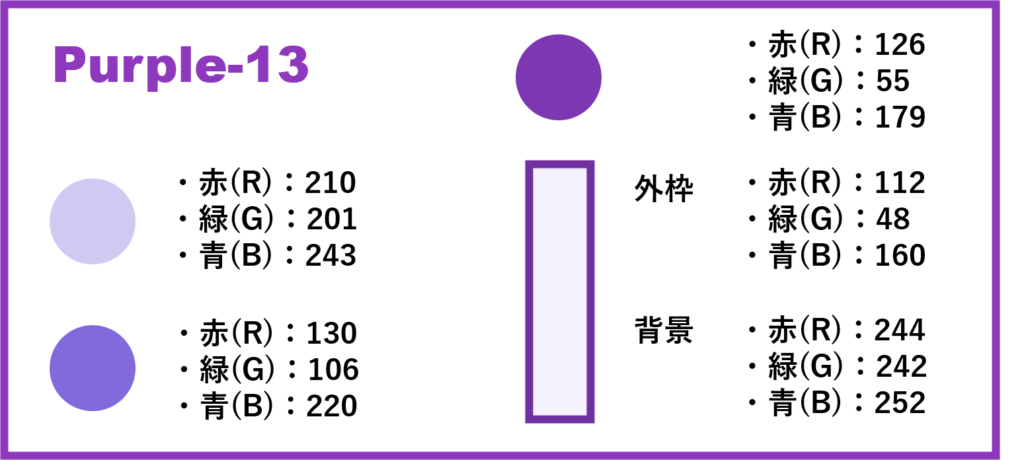
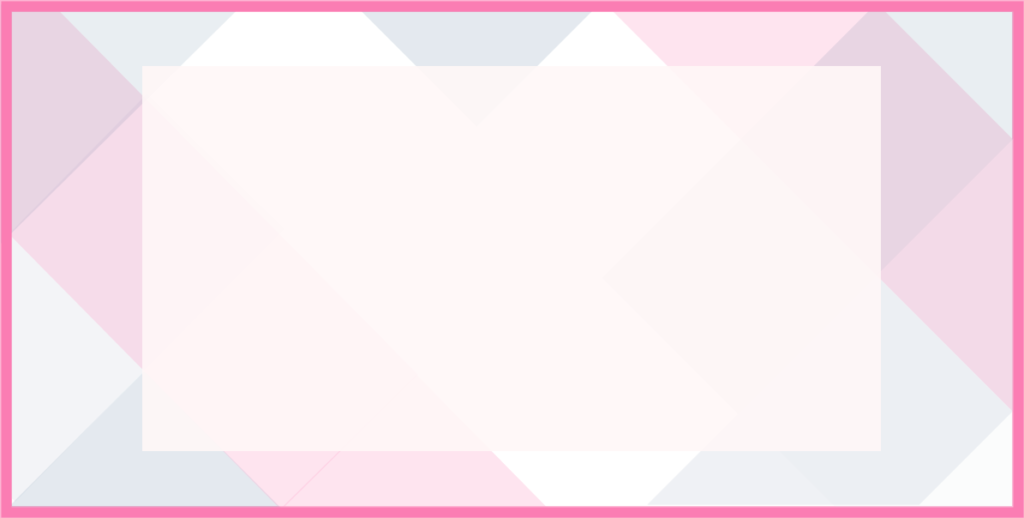
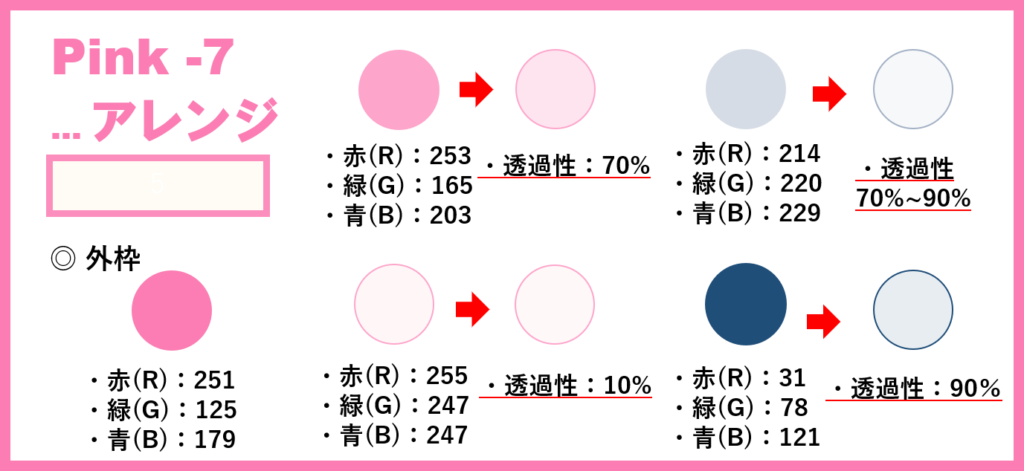

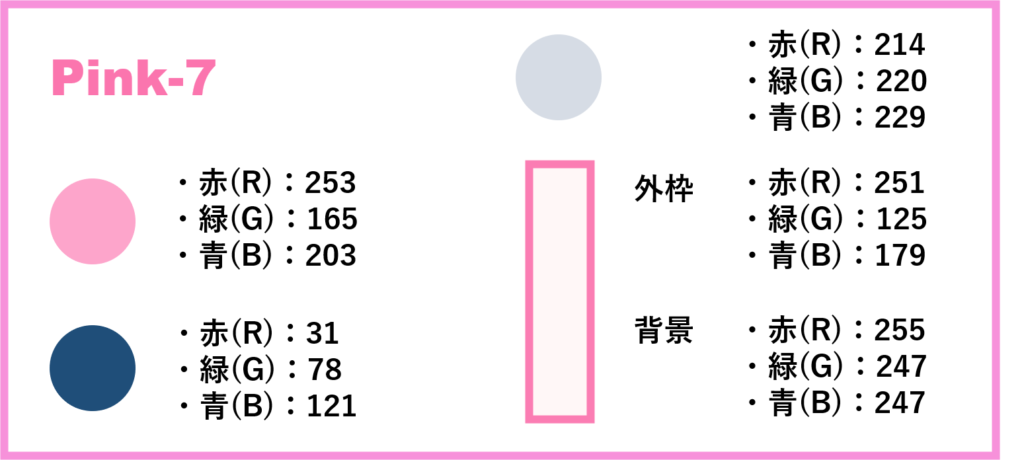
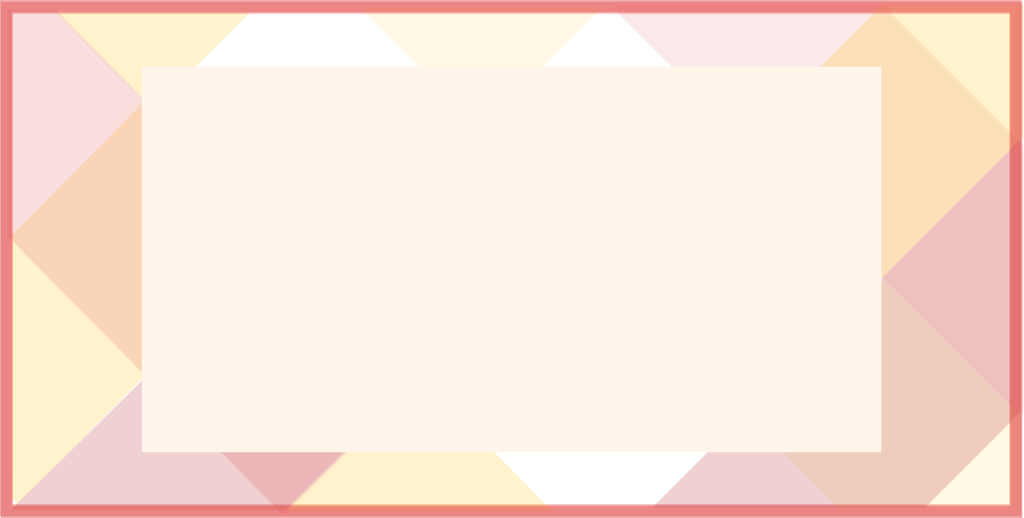
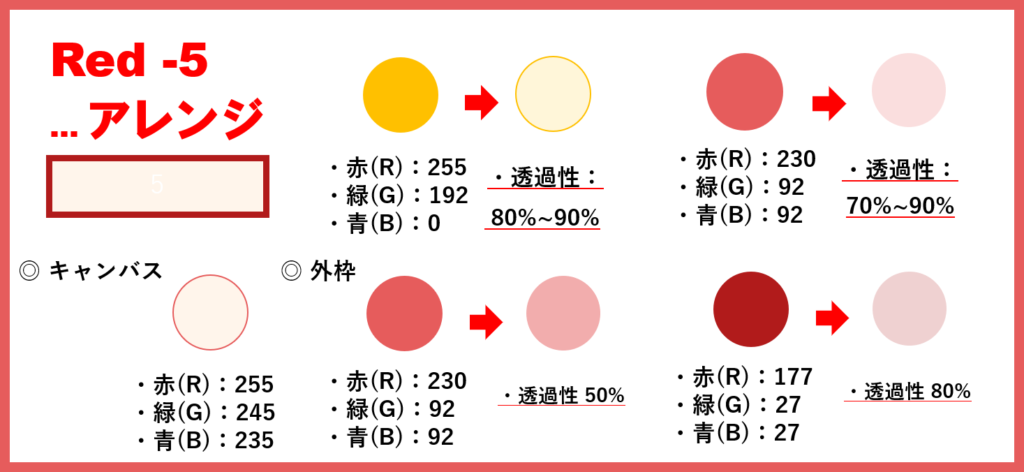

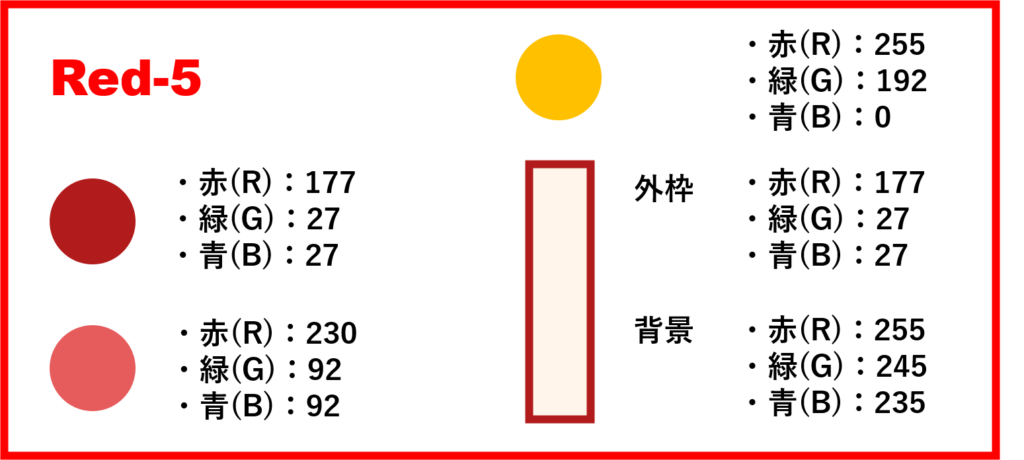
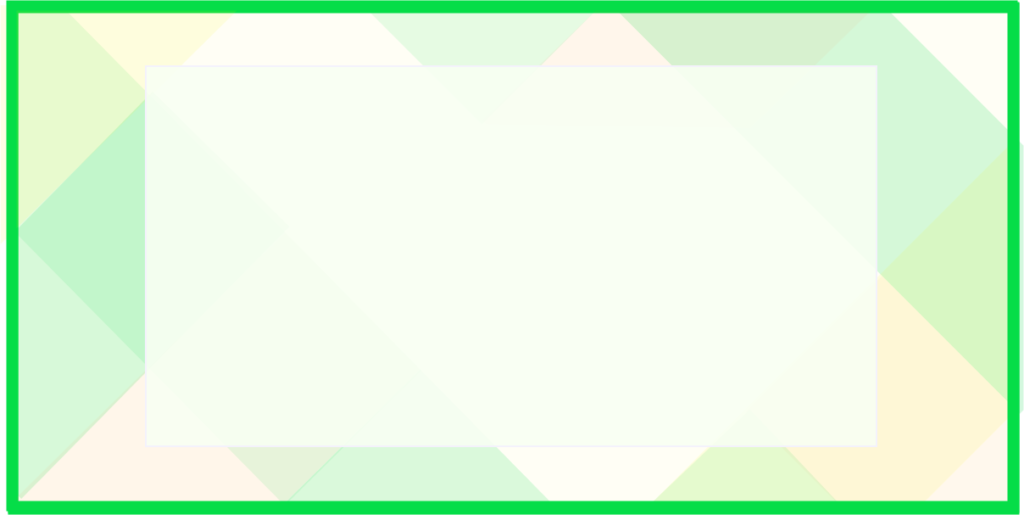
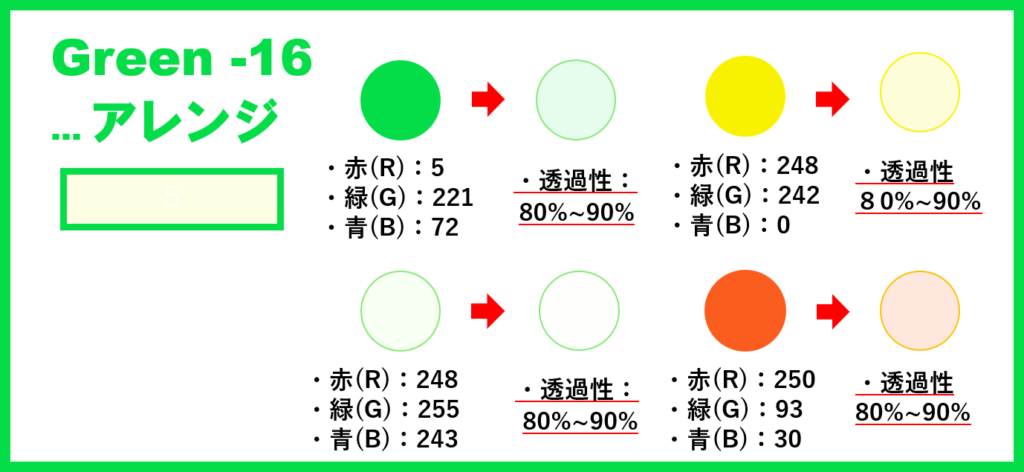

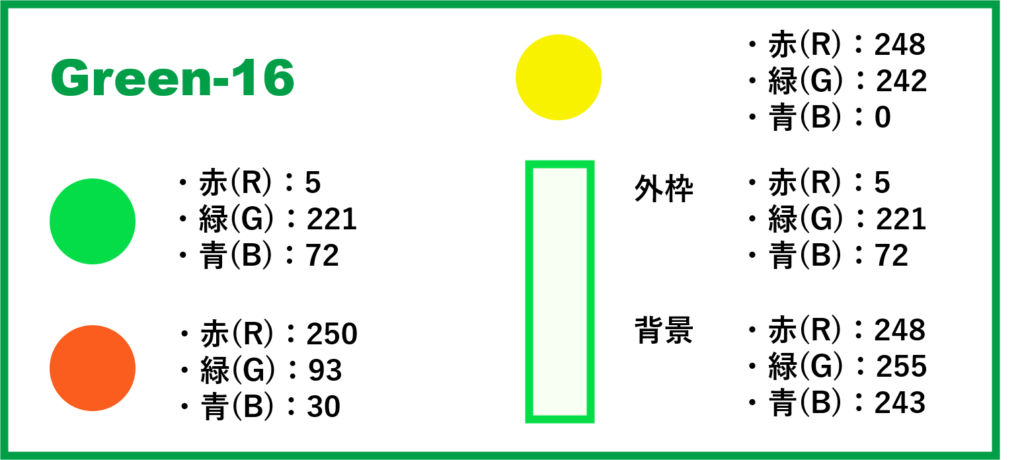
◎ イラスト 3…「風景」のイラスト
※ ここでは、「風景」のイラストに色付けしていきます。上記で説明した同じ方法を使います。
※ こちらでも、「応用例」として、カードの「完成形」と「色番号アレンジ」、元になった「組み合わせ見本」と「色番号」、の4枚一組でを紹介しています。
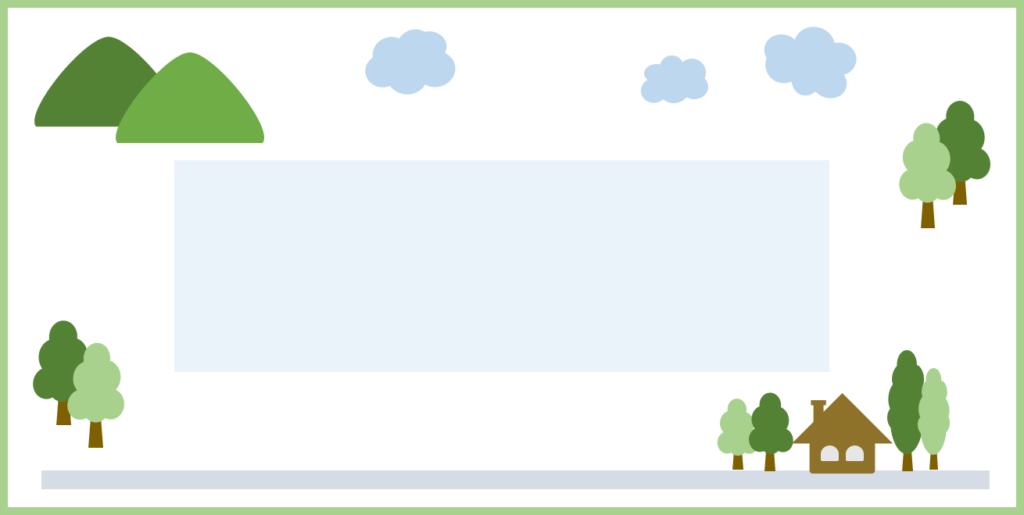
◎ こちらのイラストを元に、彩色用の原画を描きました。

◎ こちらが彩色用の原画になります。
中心のキャンバスを少し広めにして、文字を書けるようにしました。
風景は、大きさを調整しました。
※ 風景イラストの配色